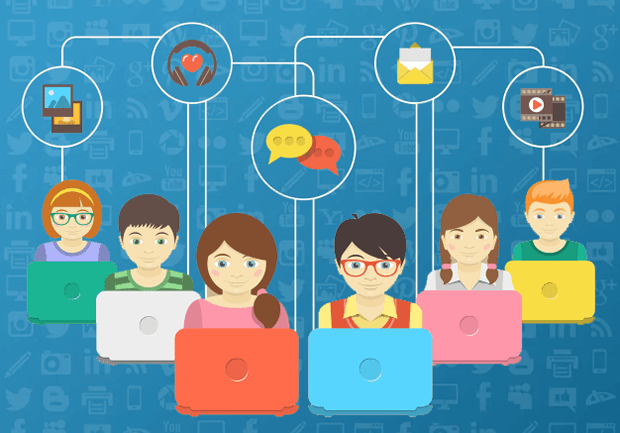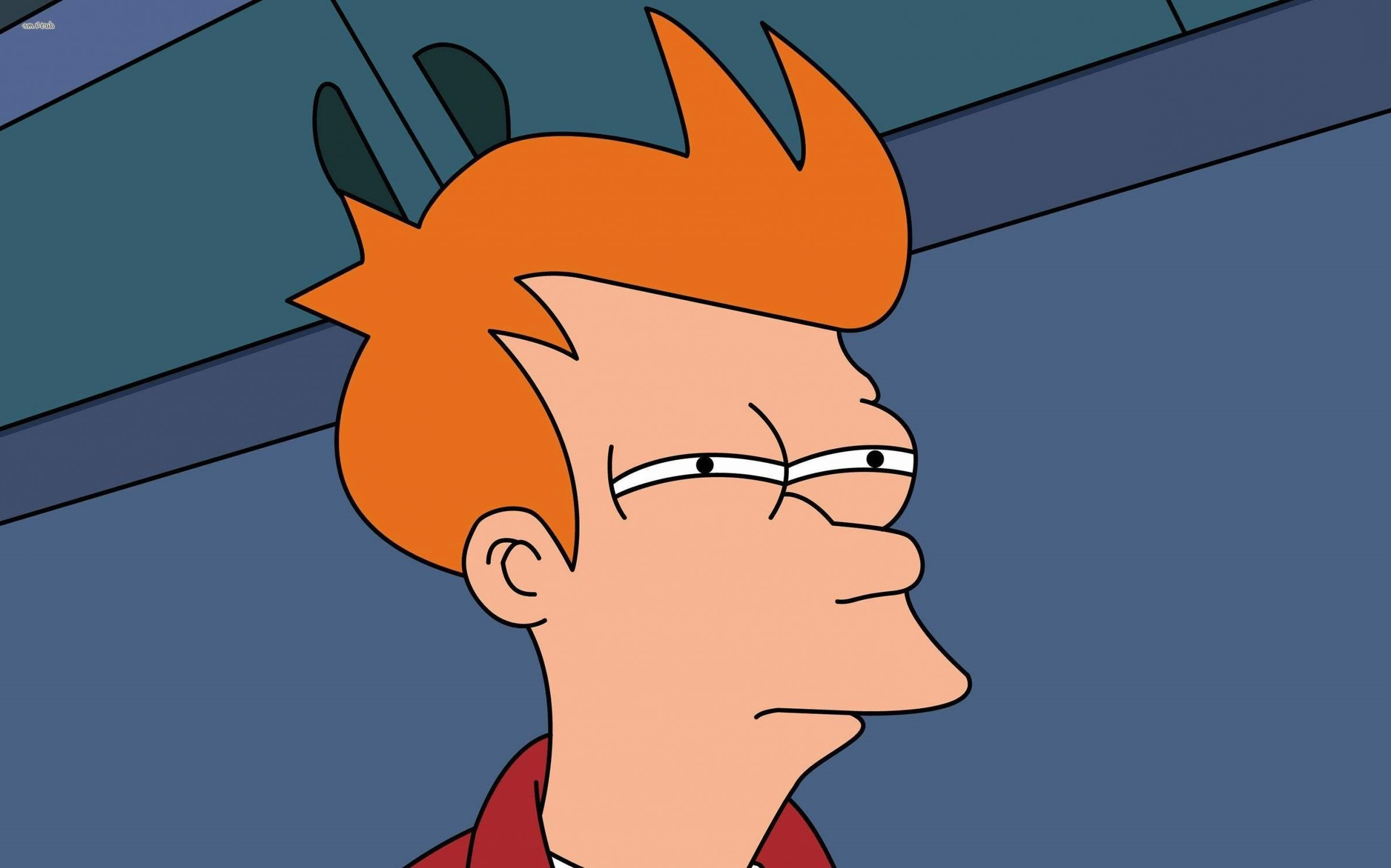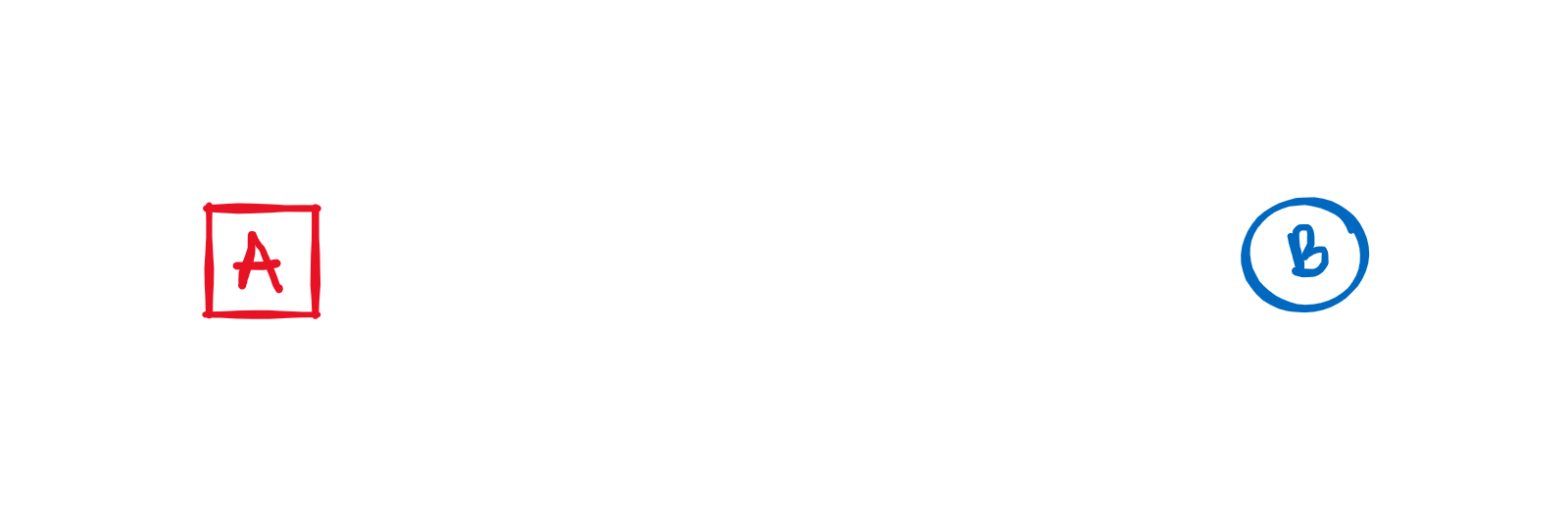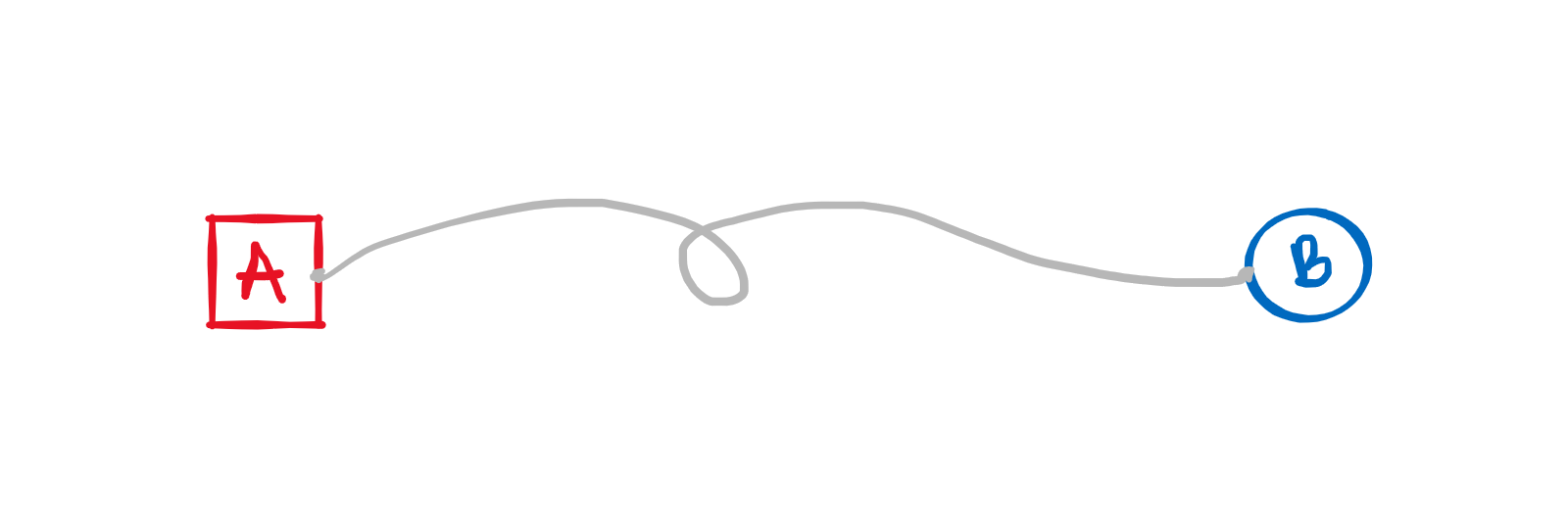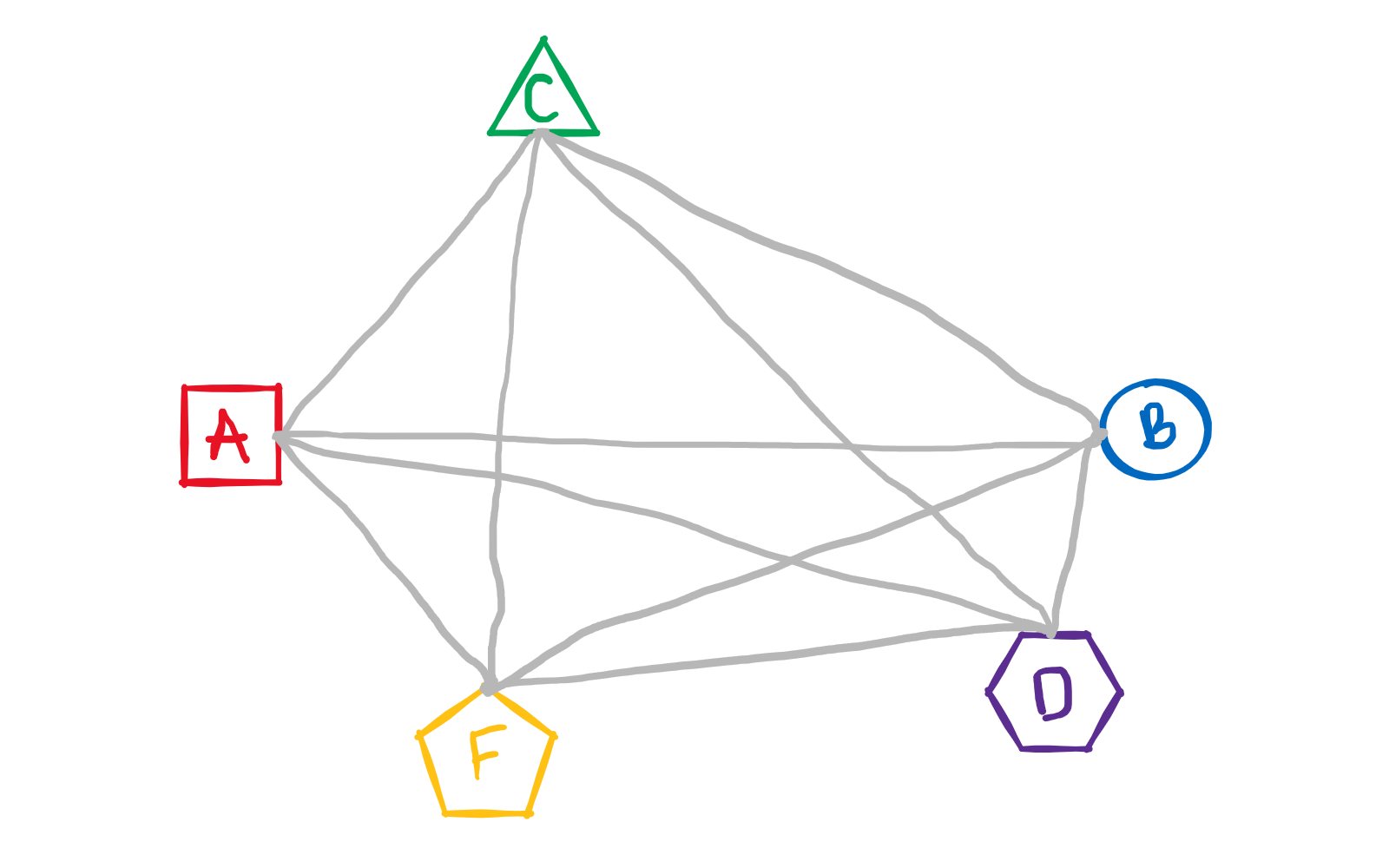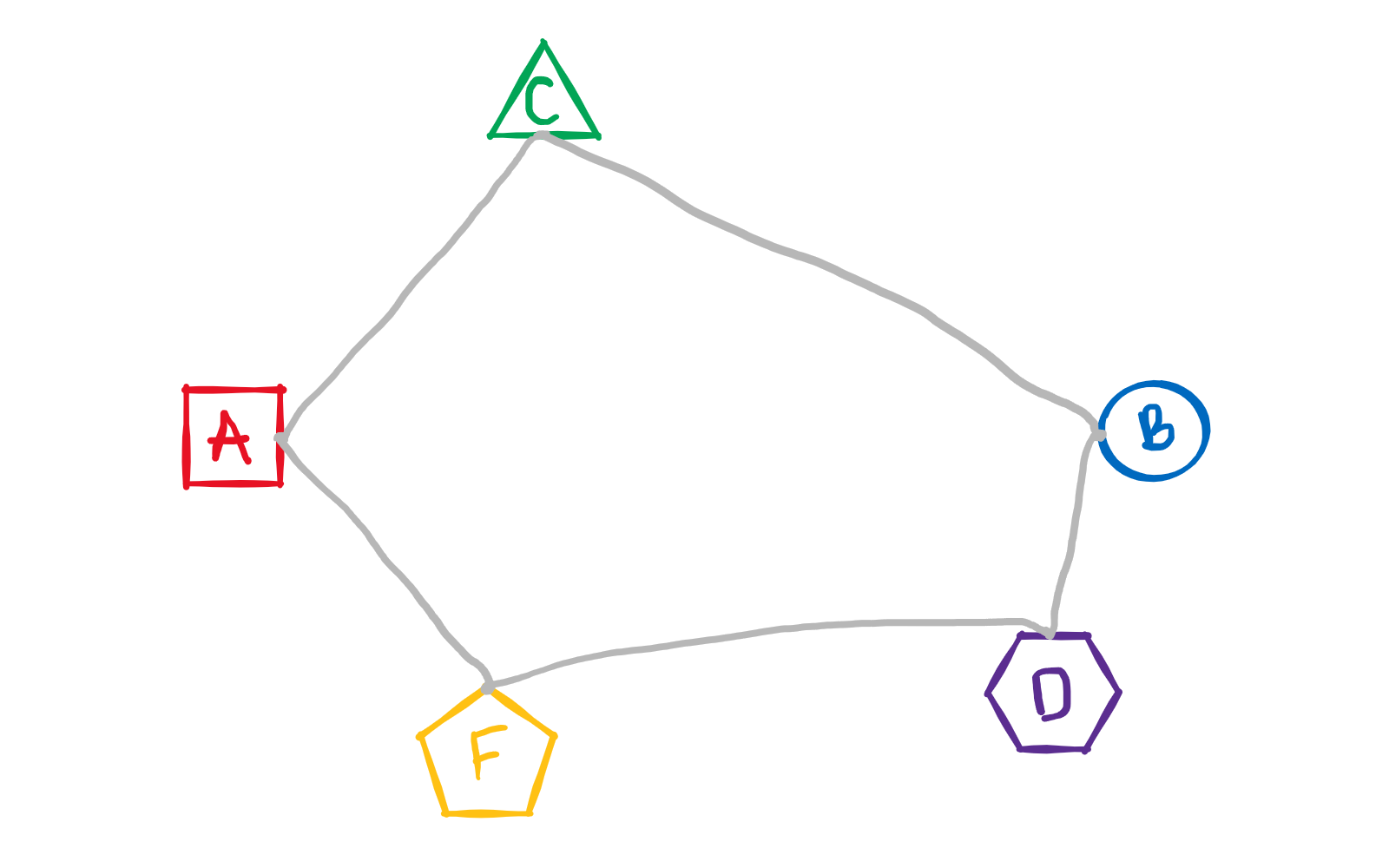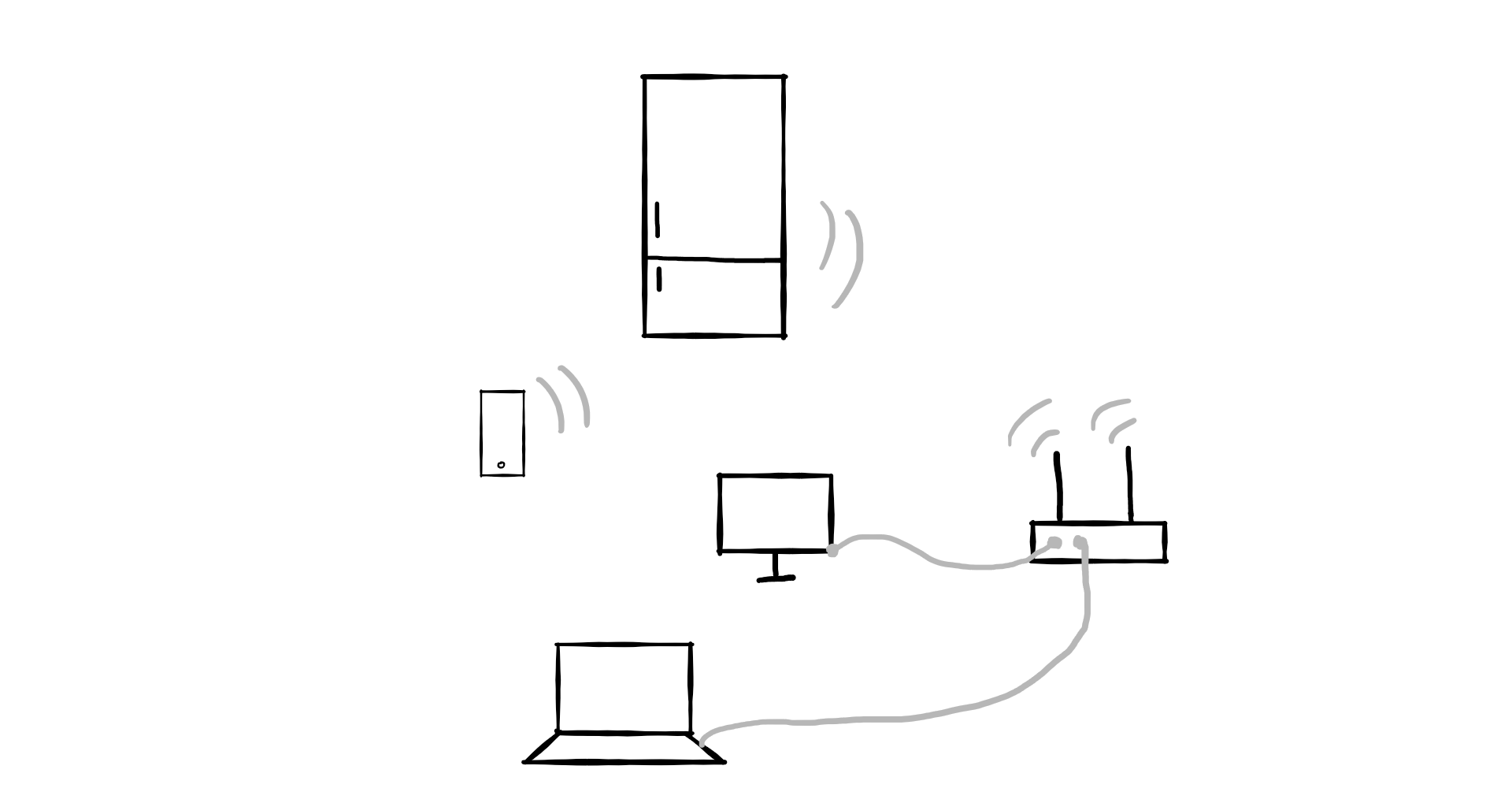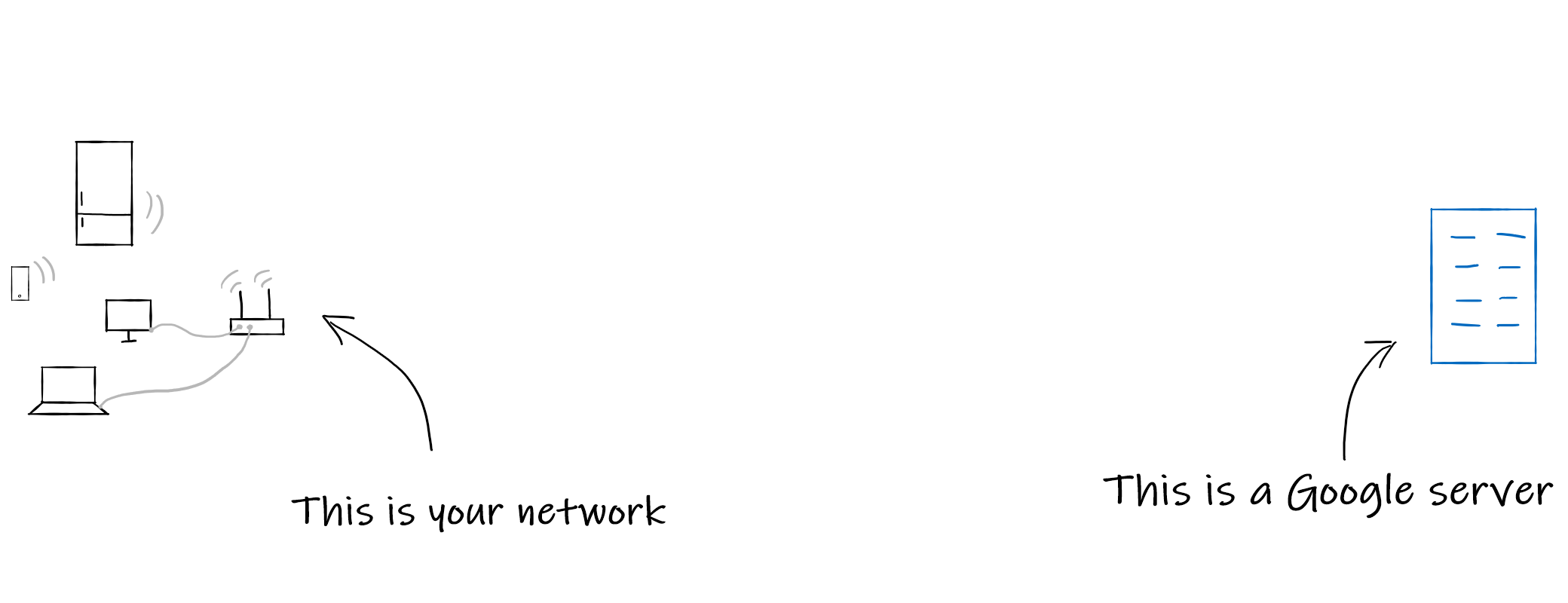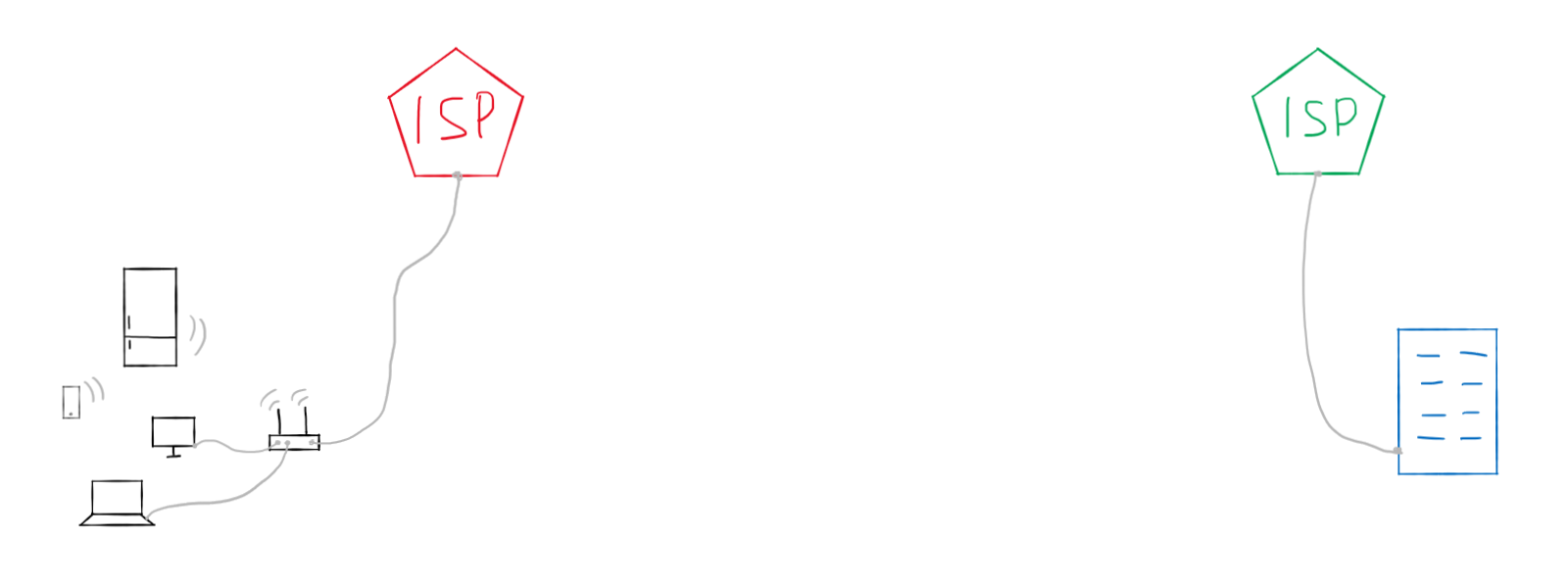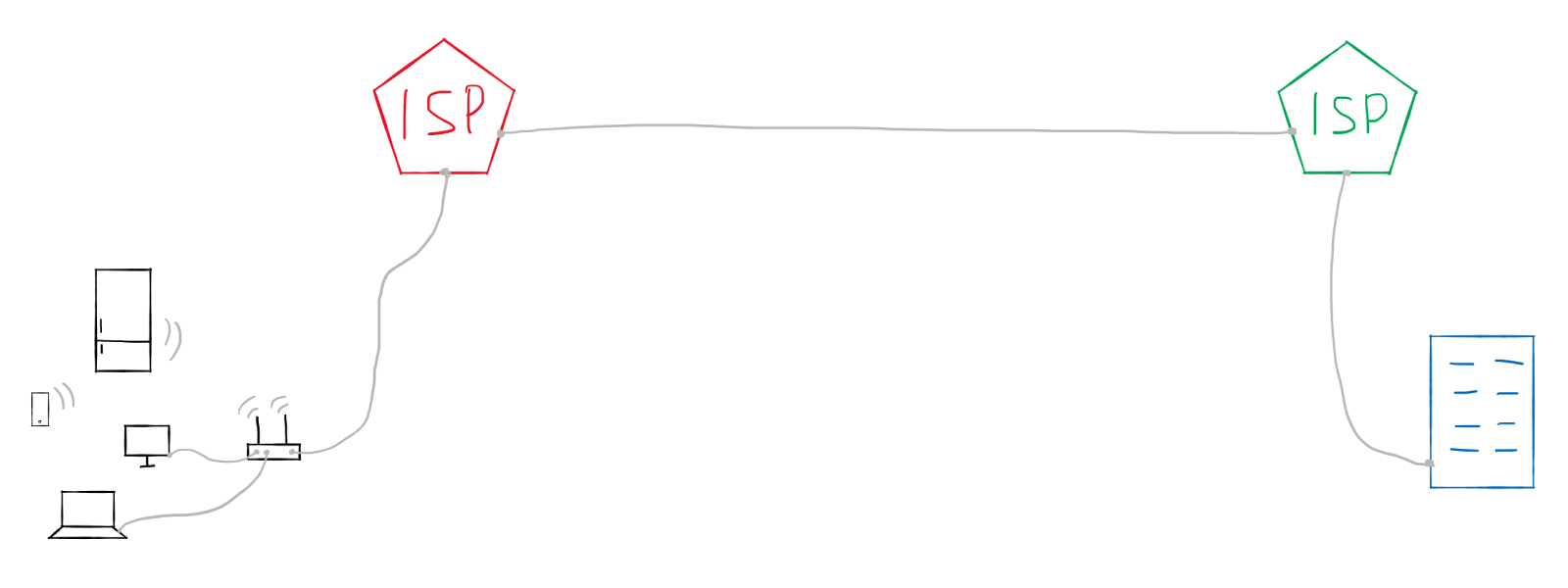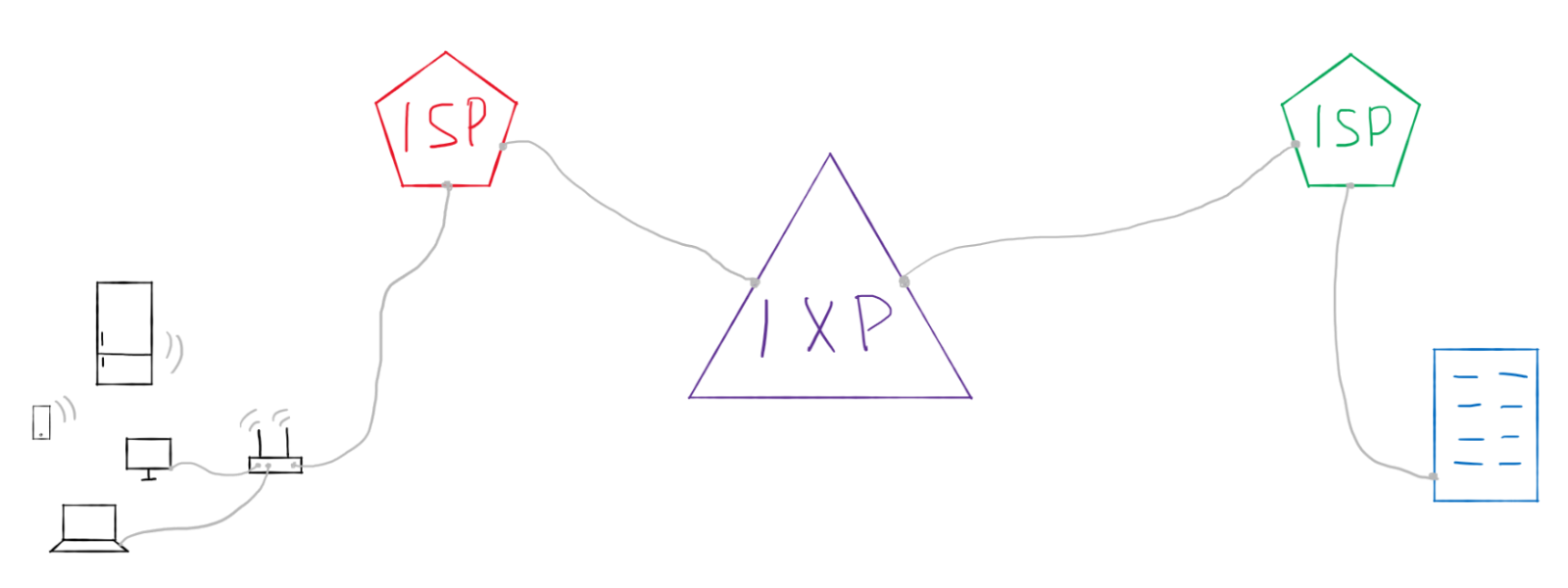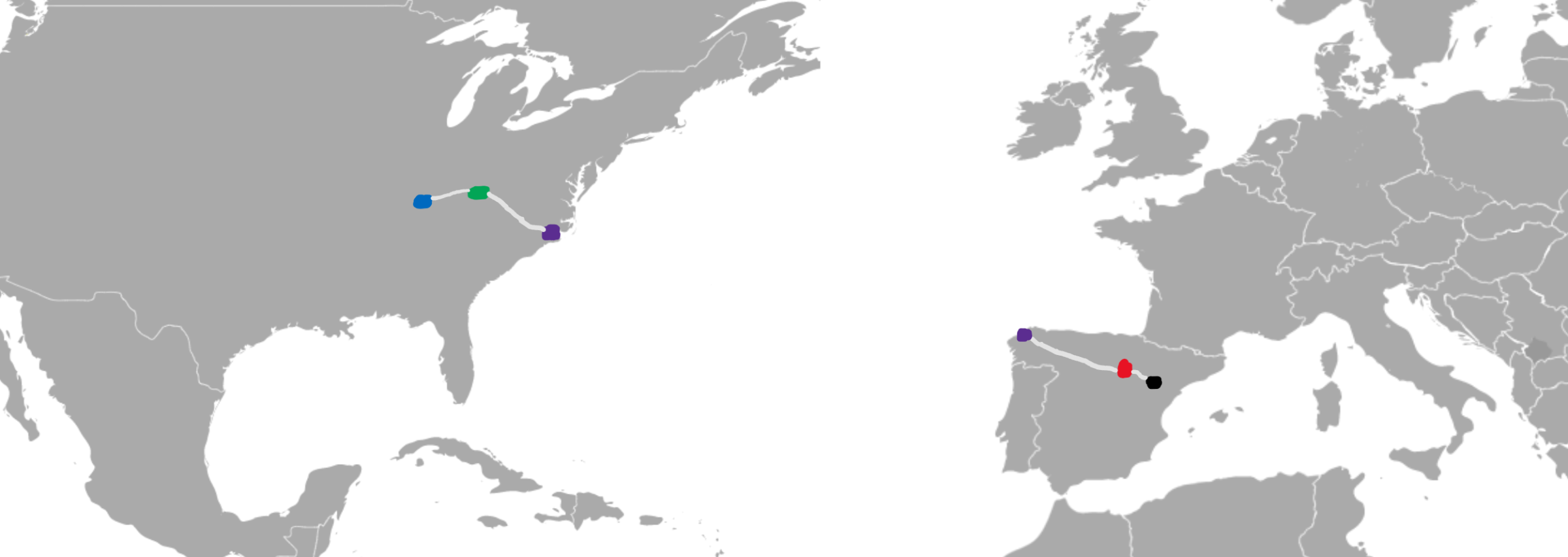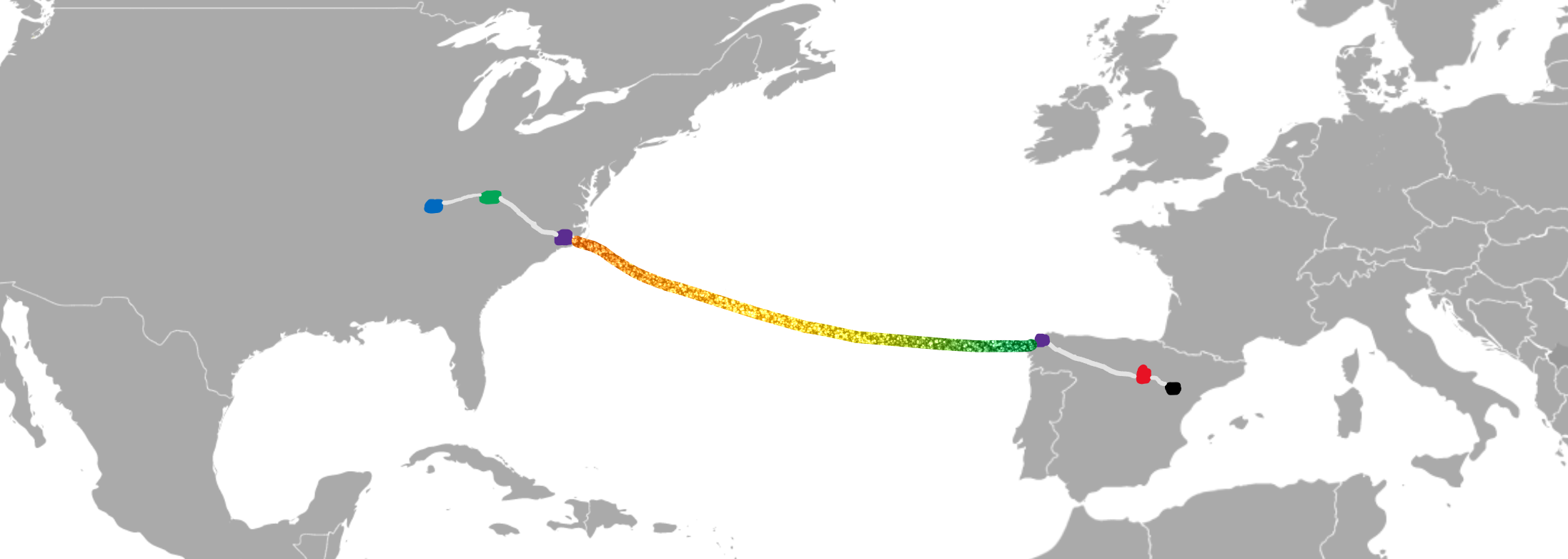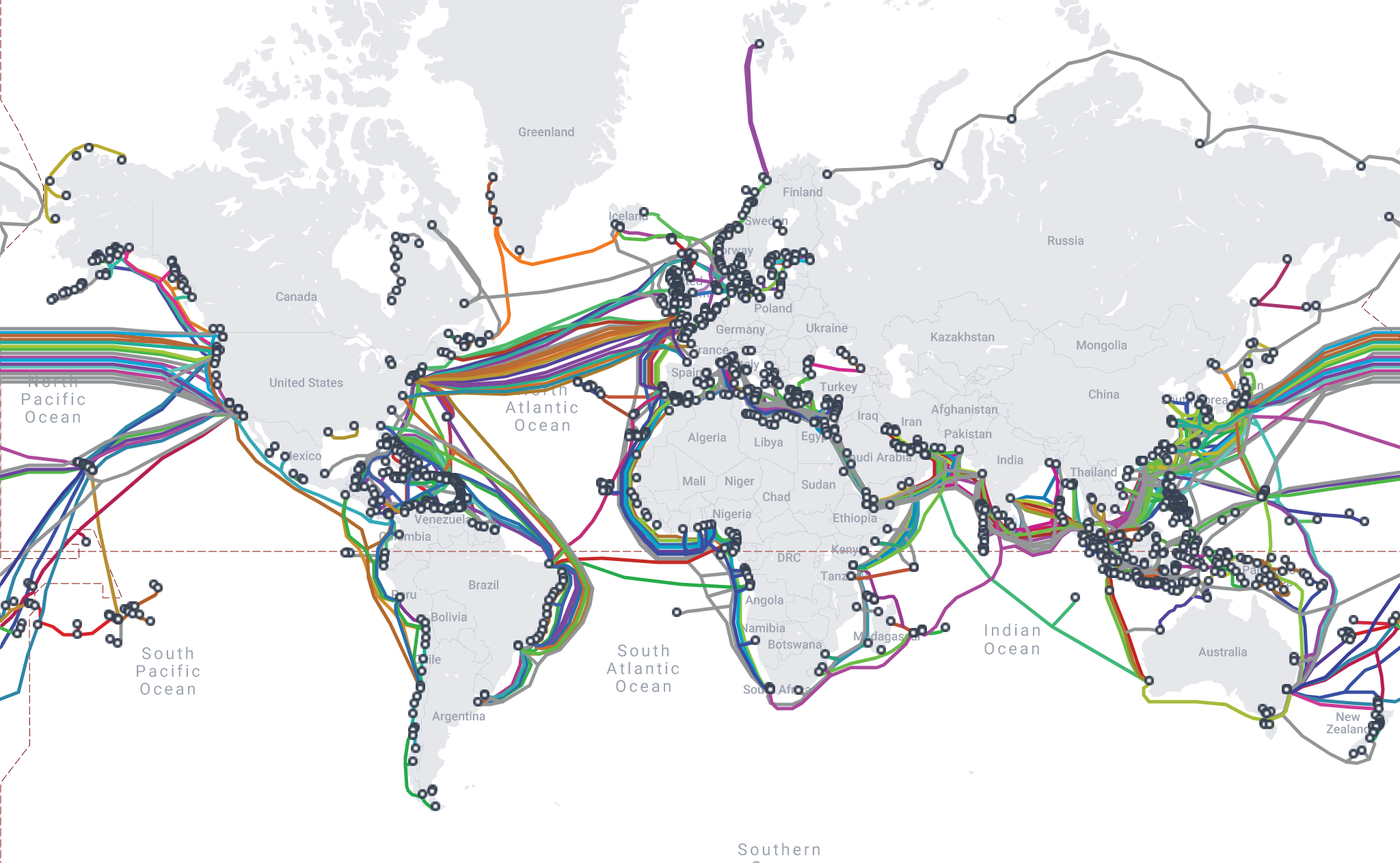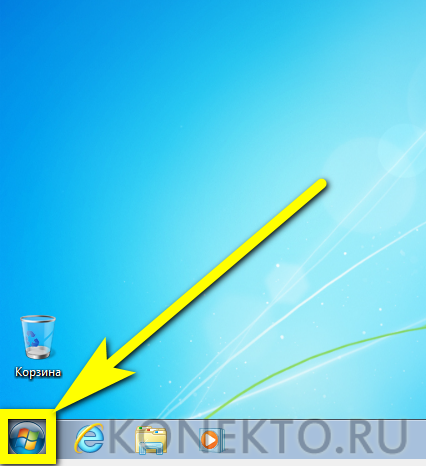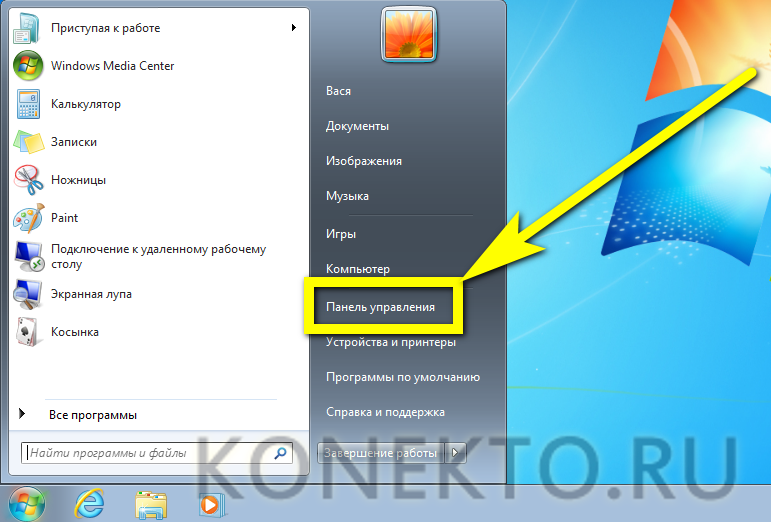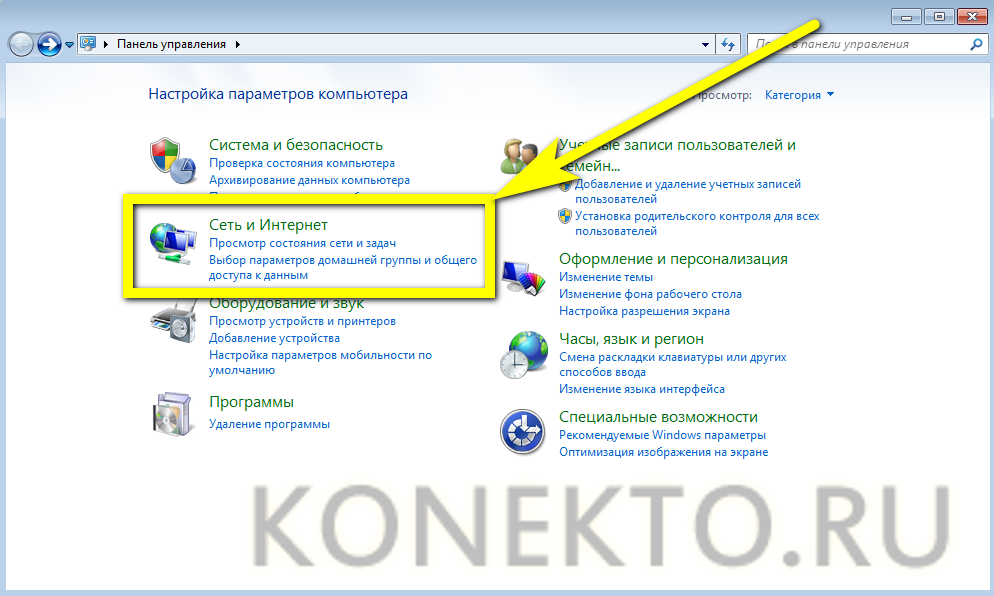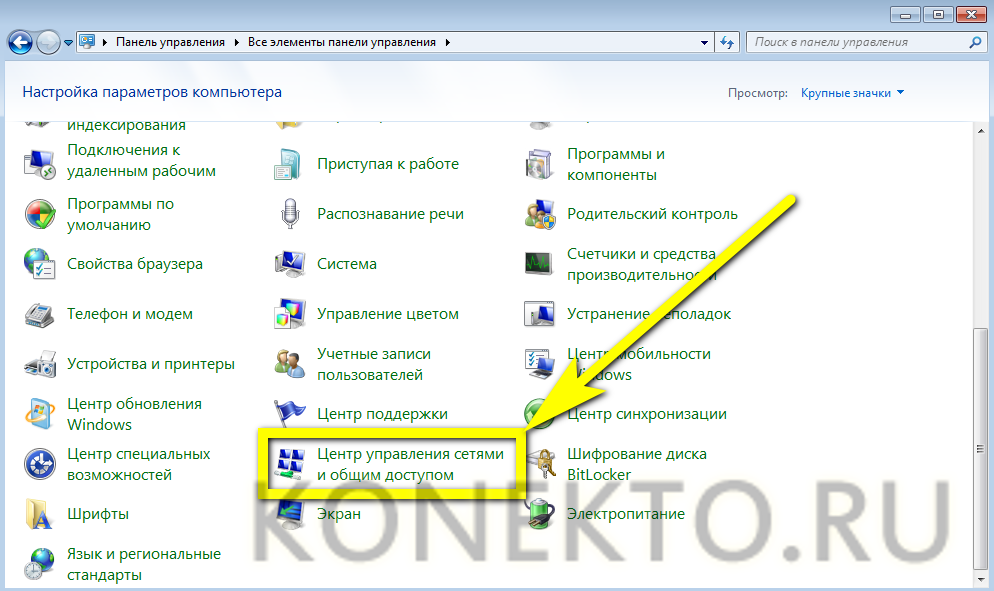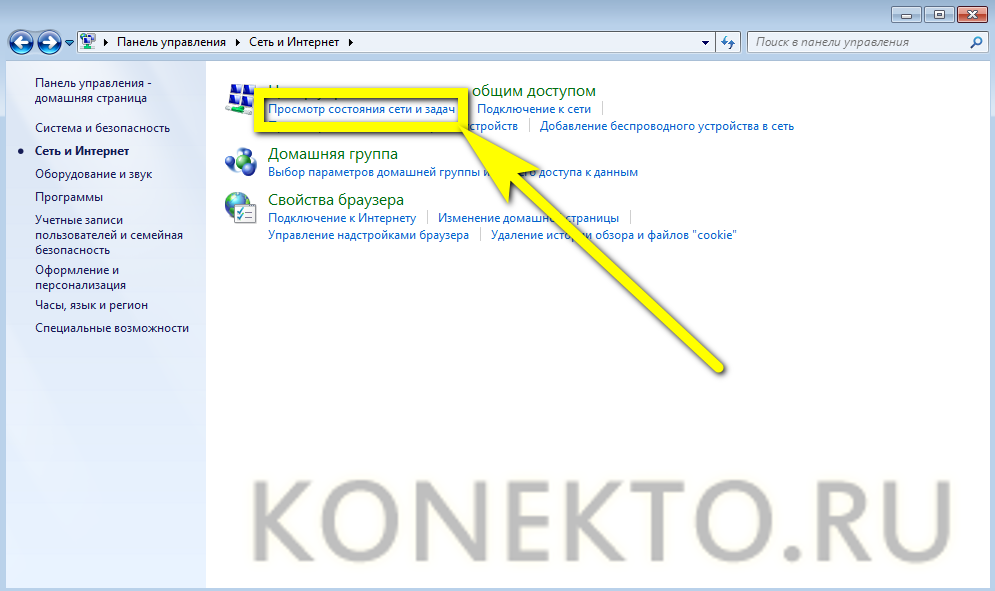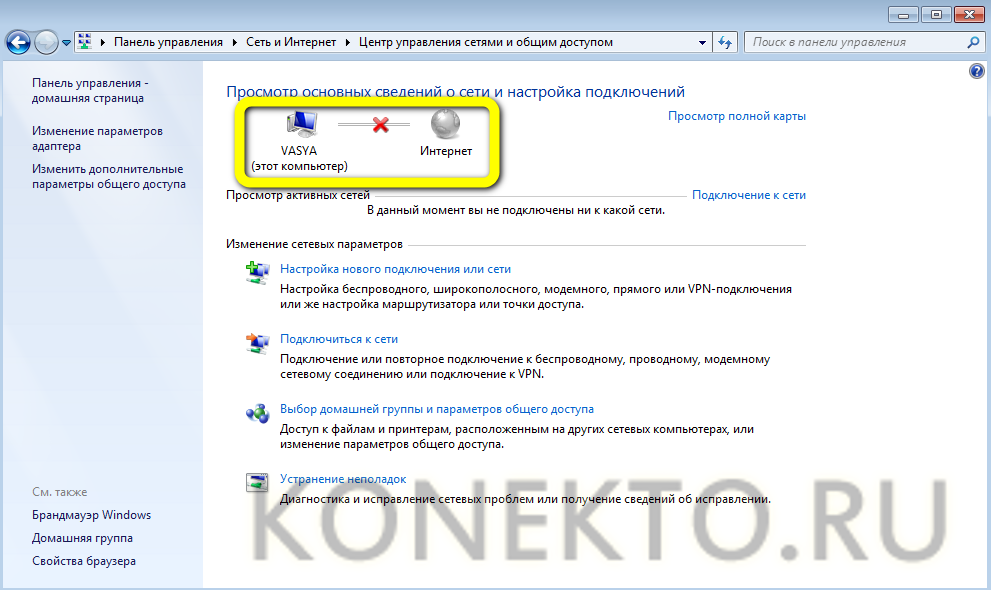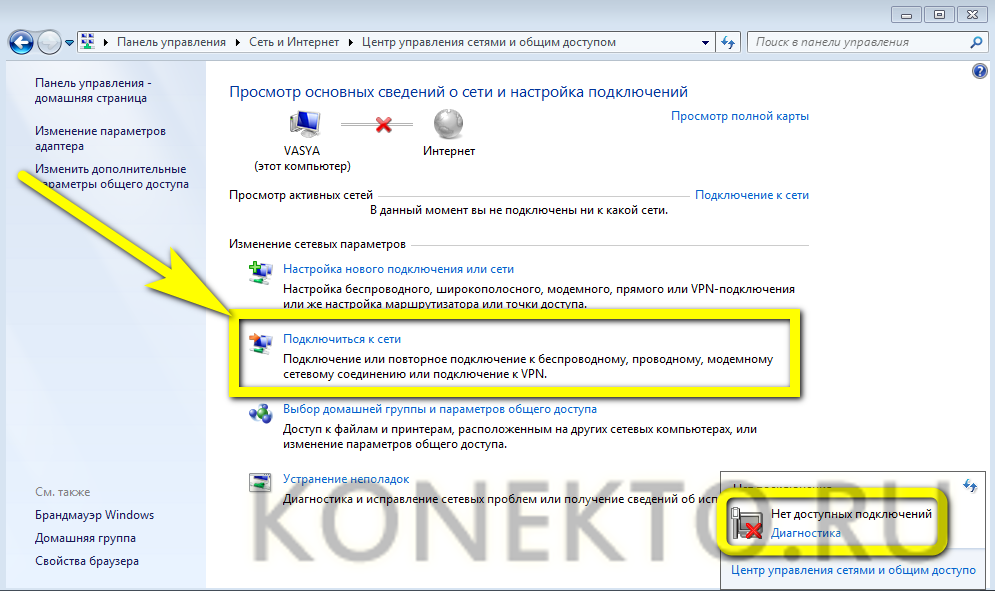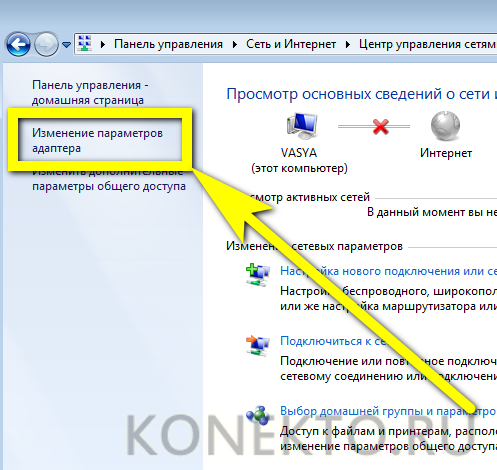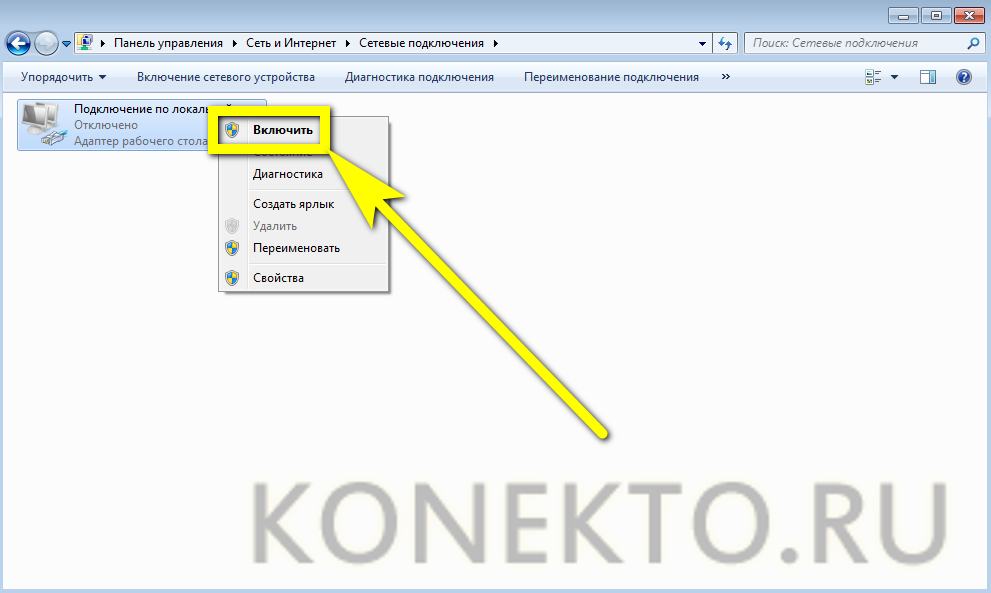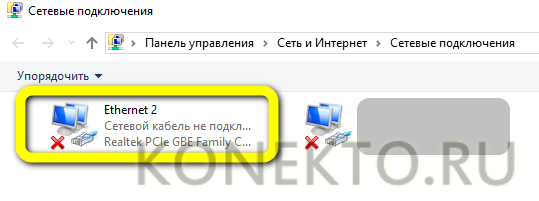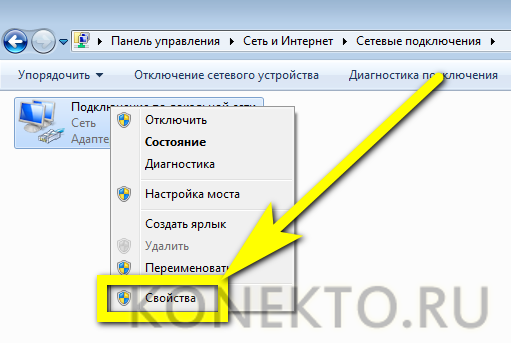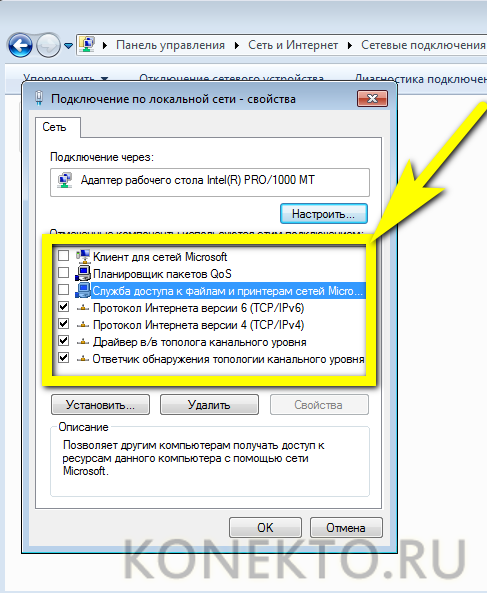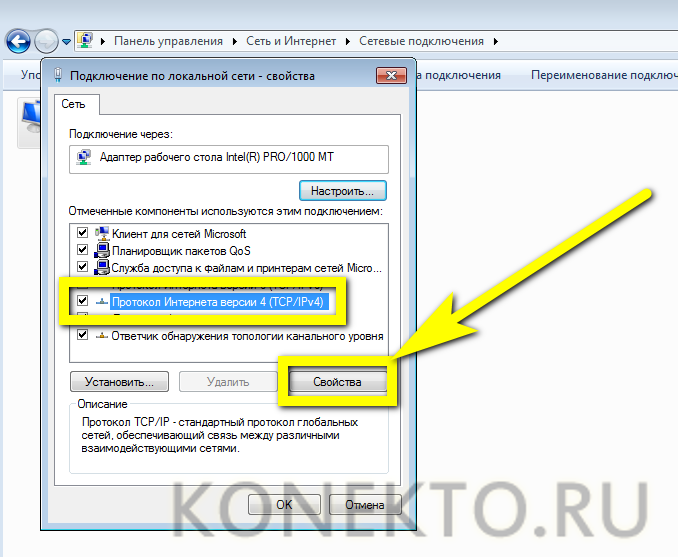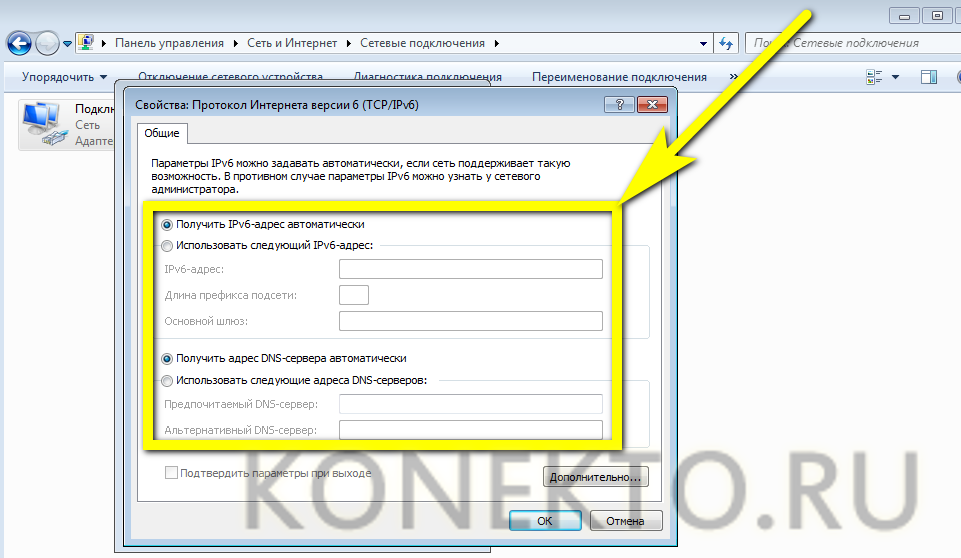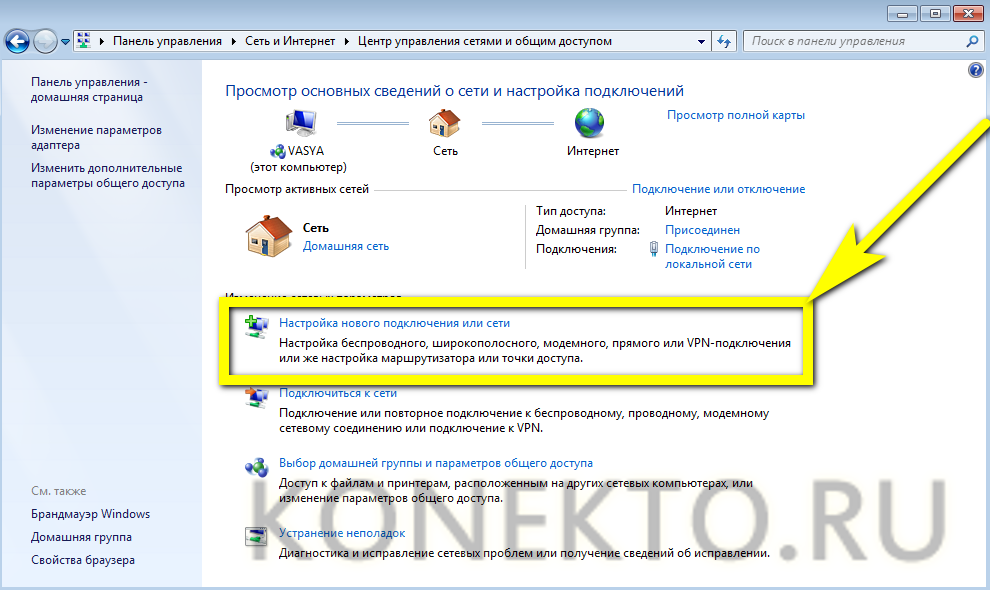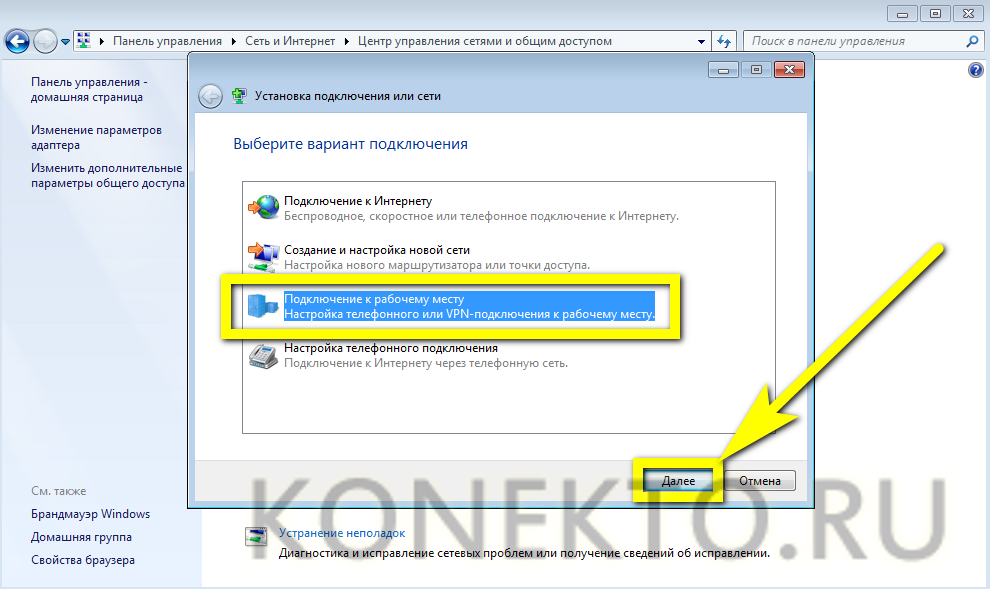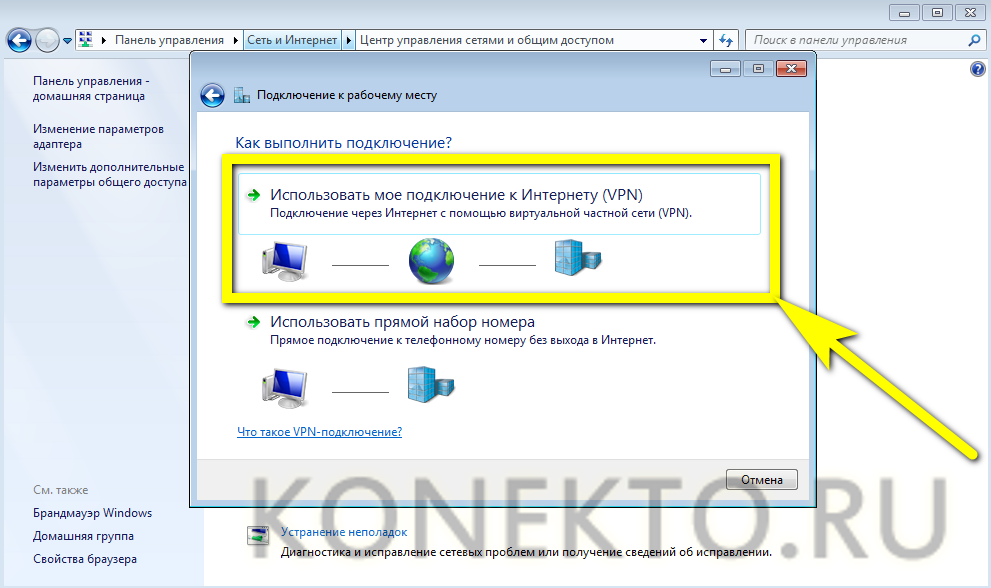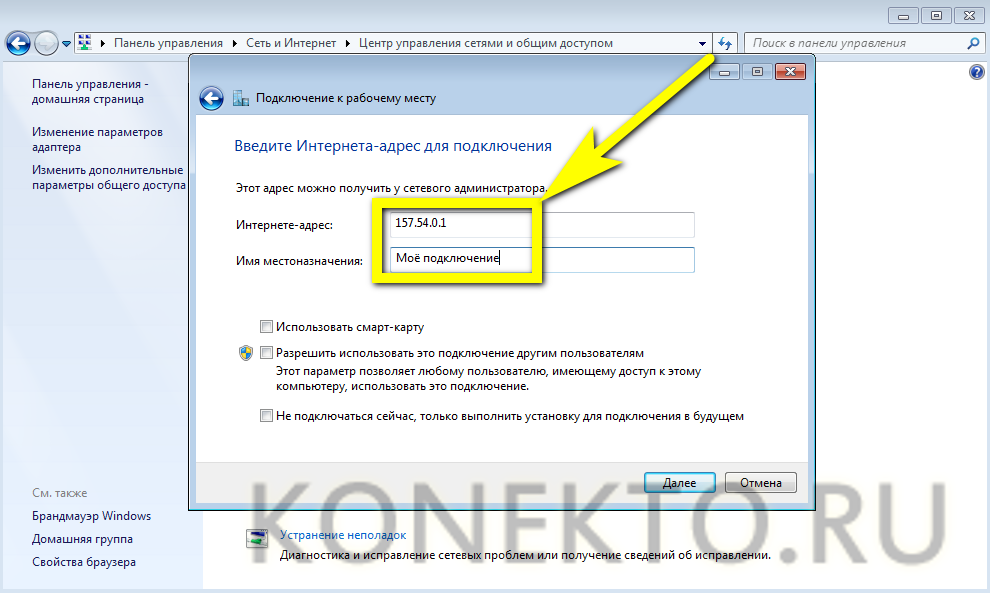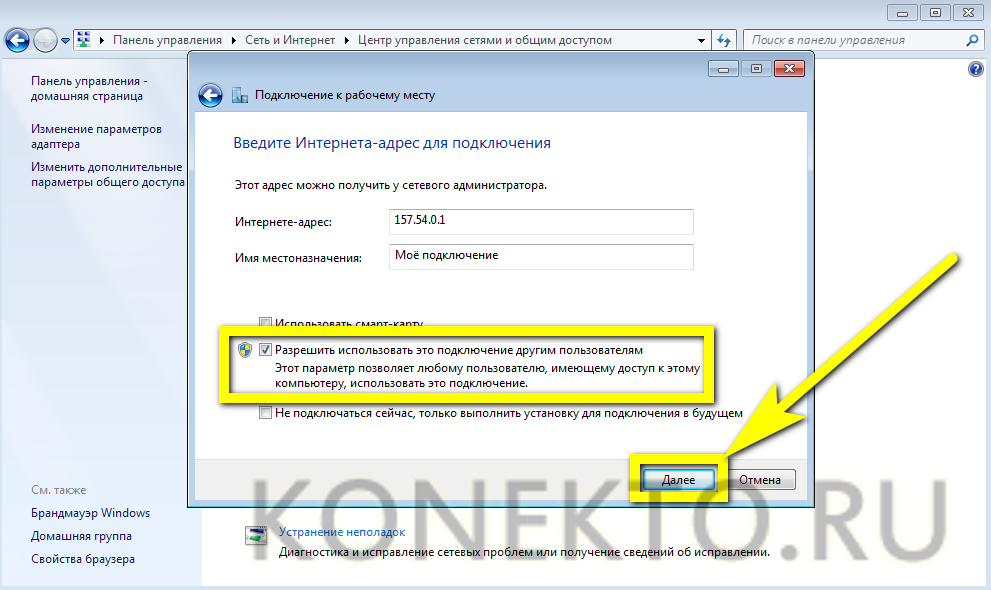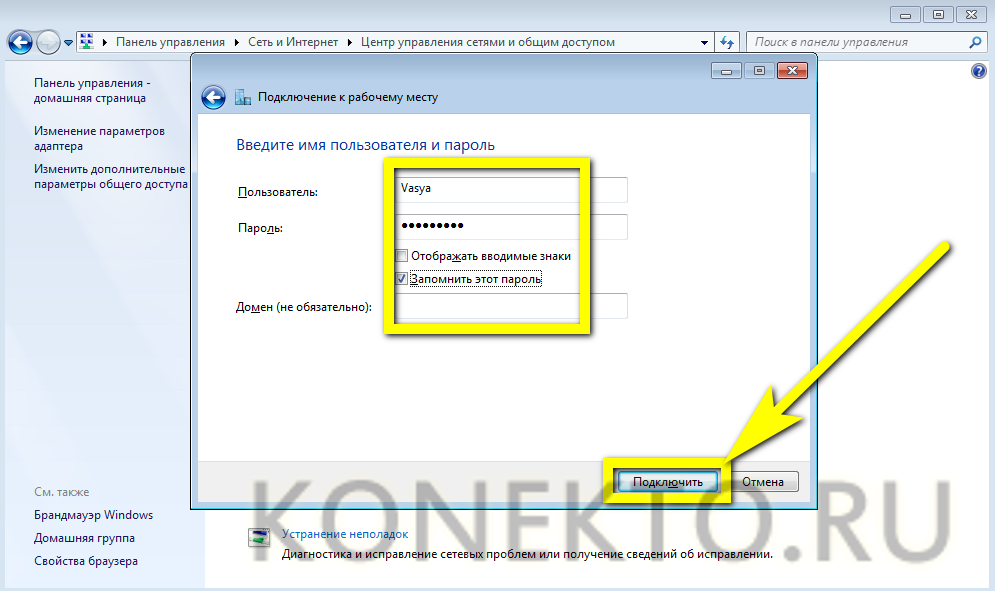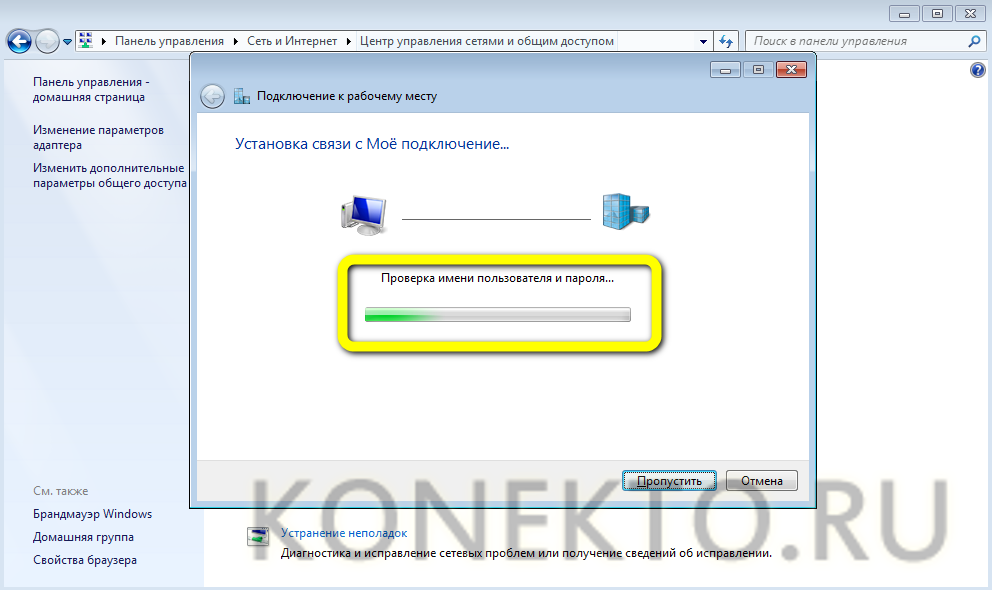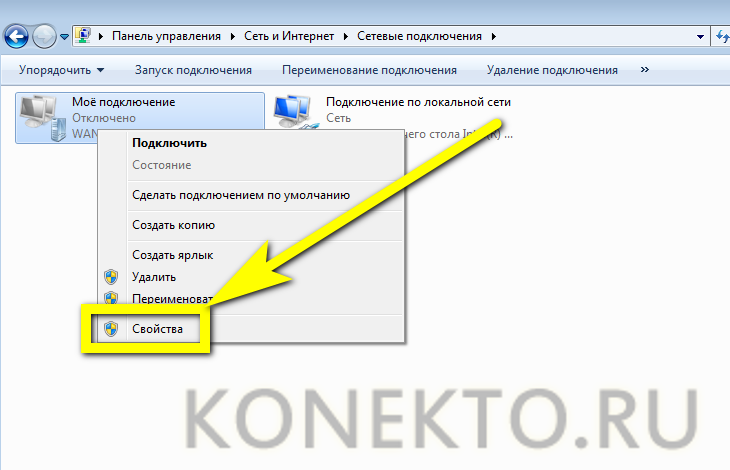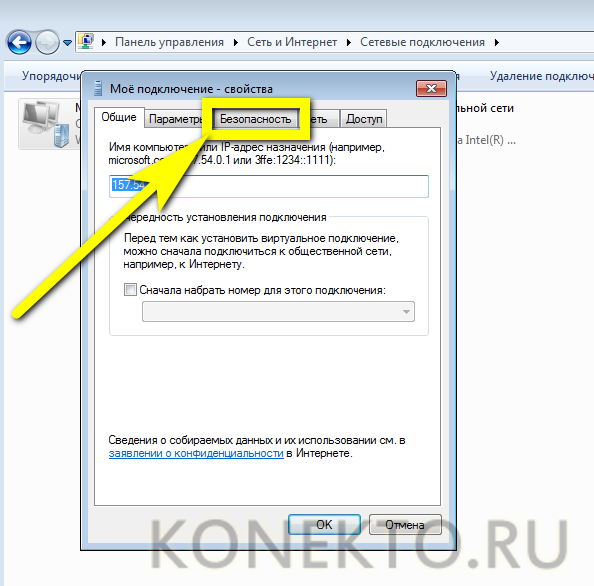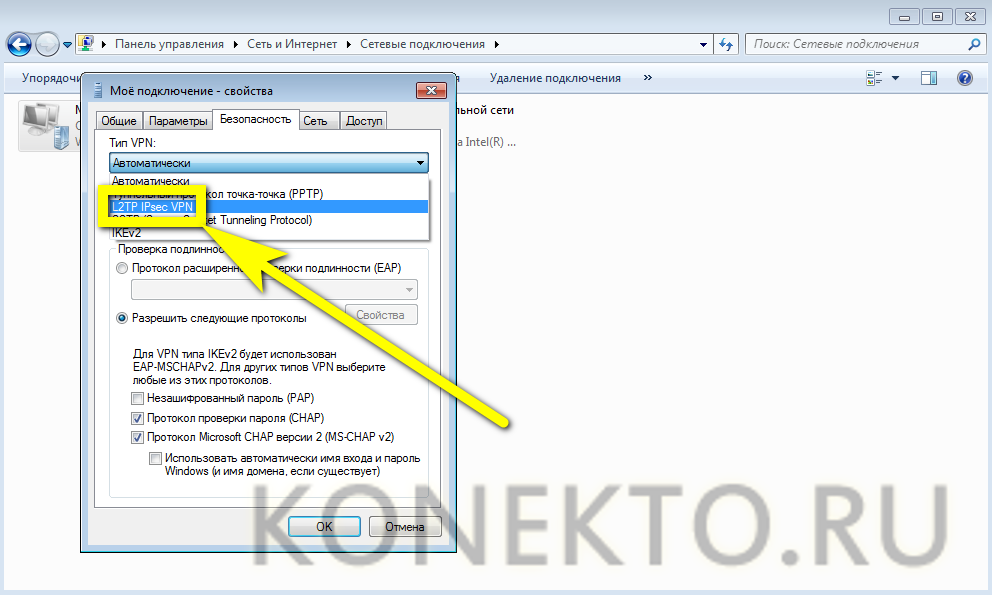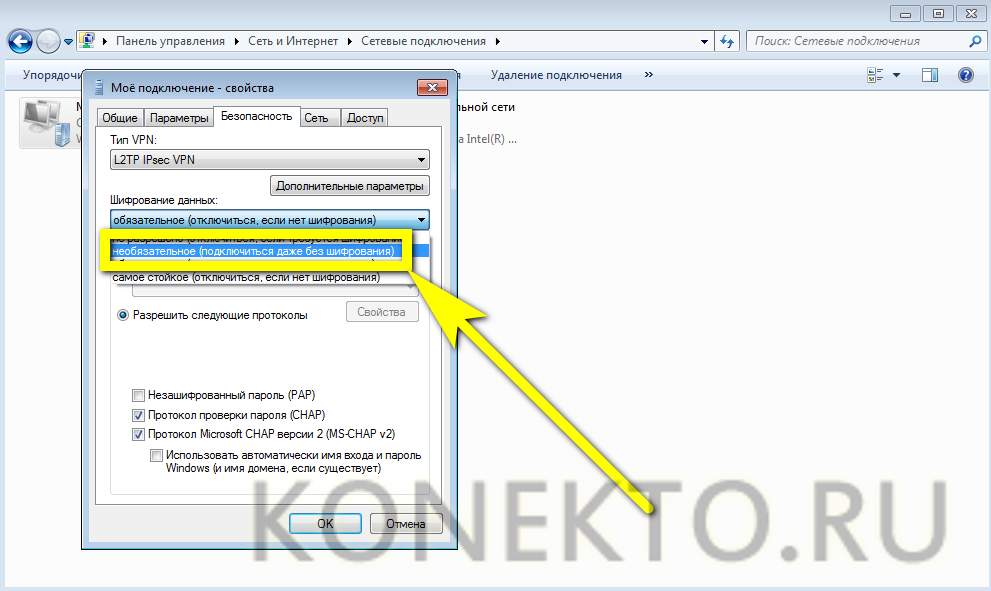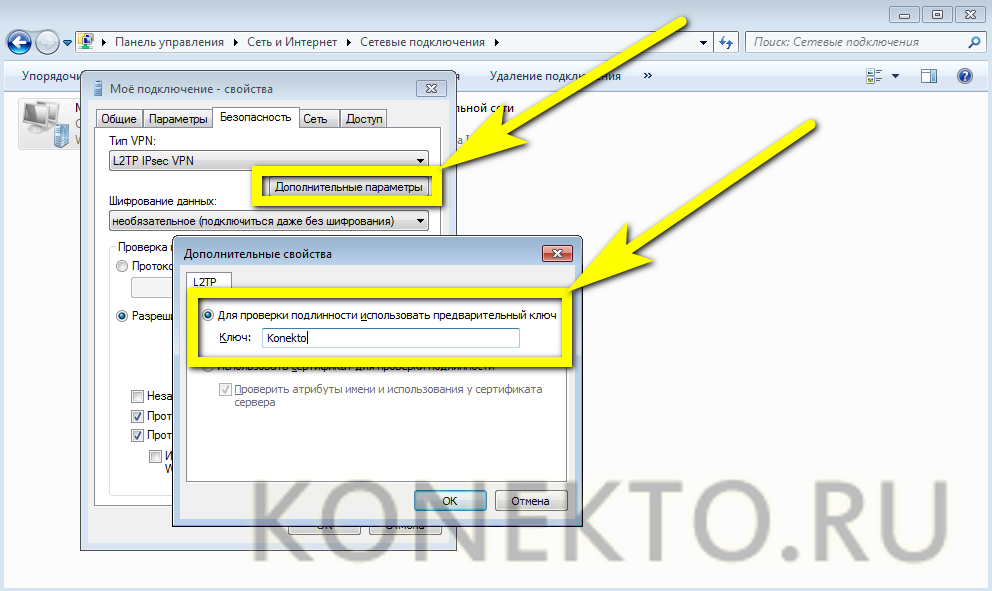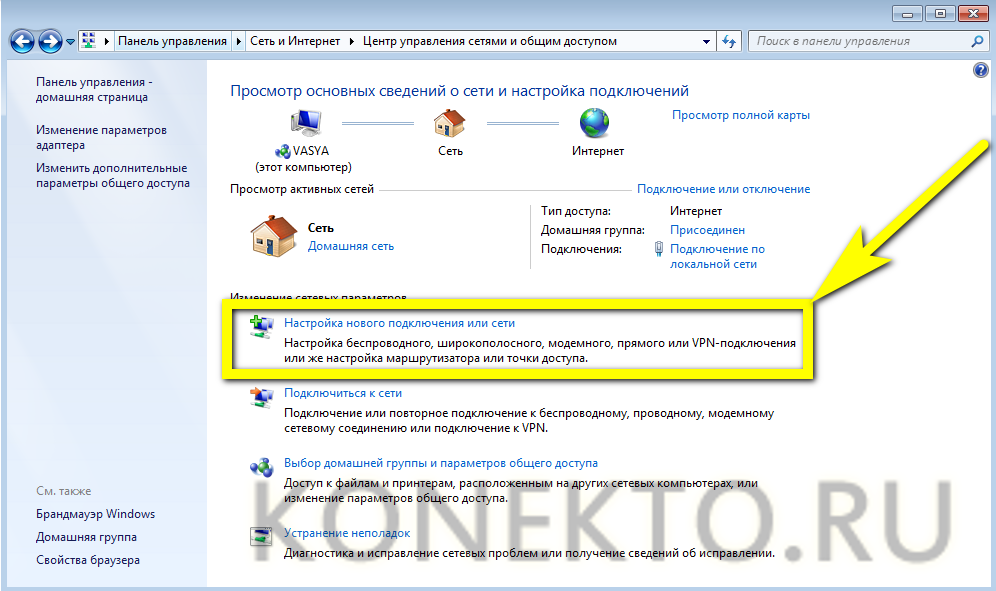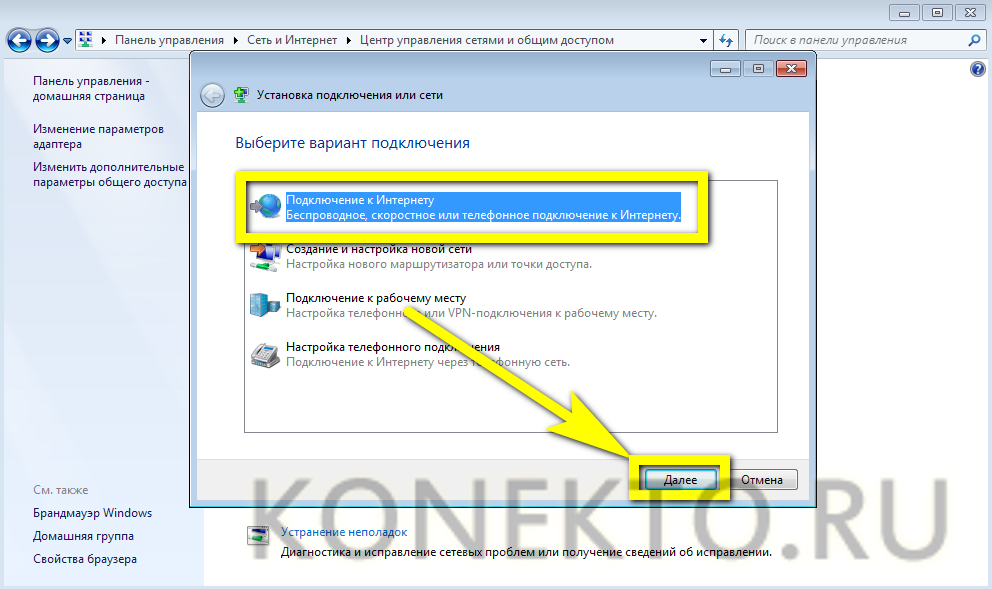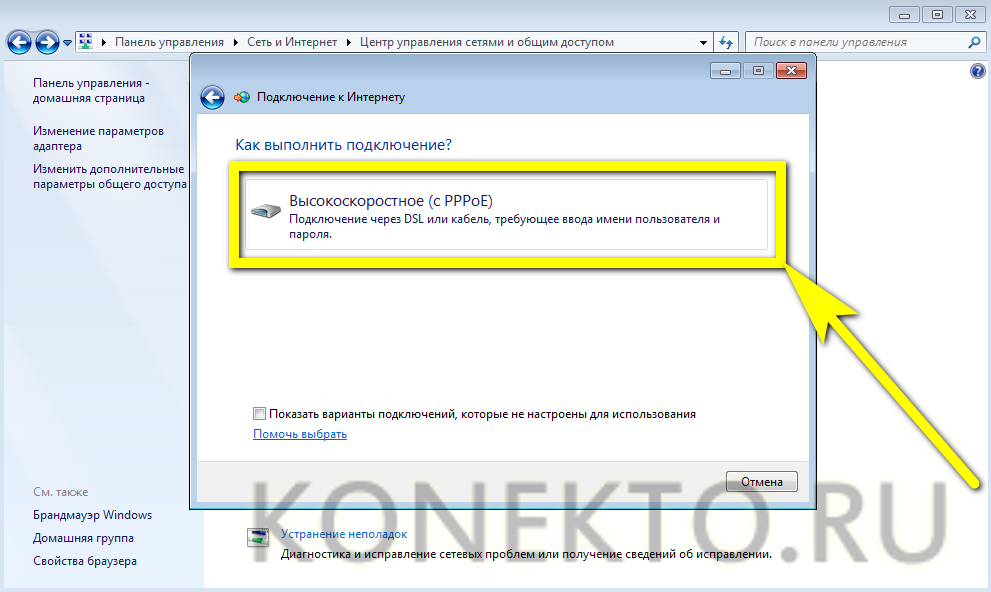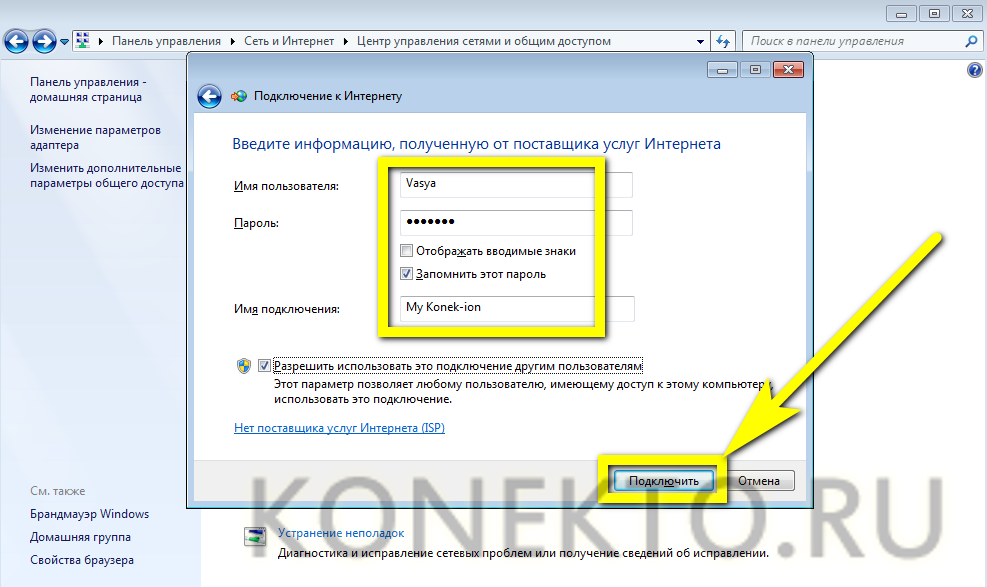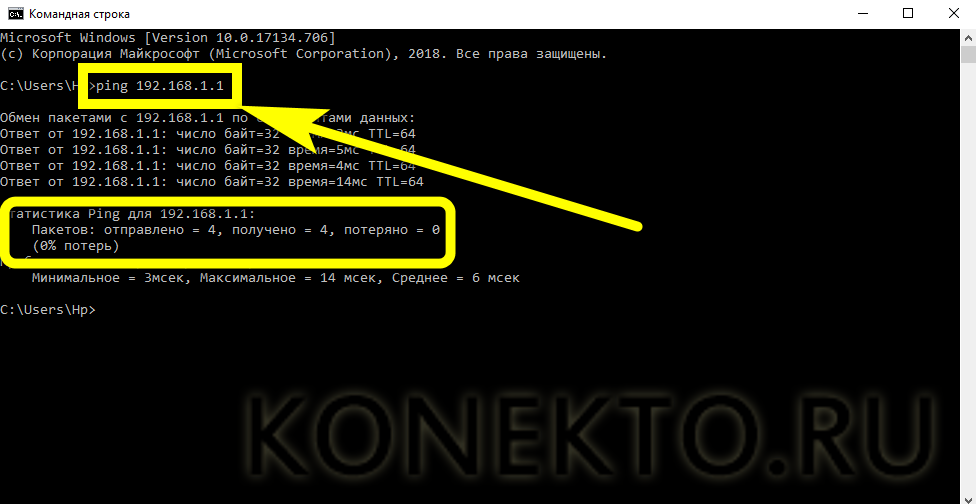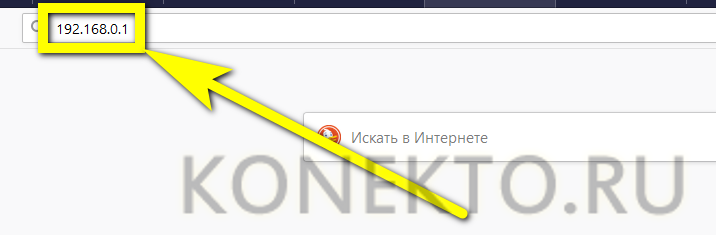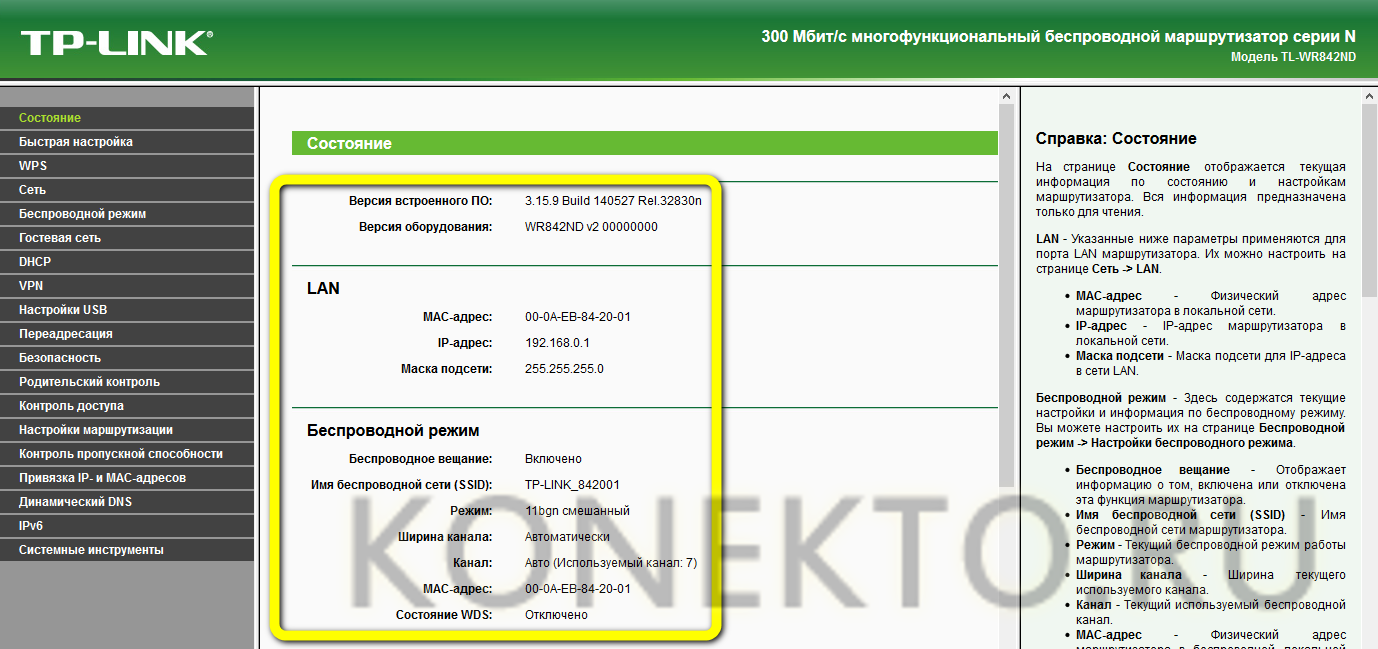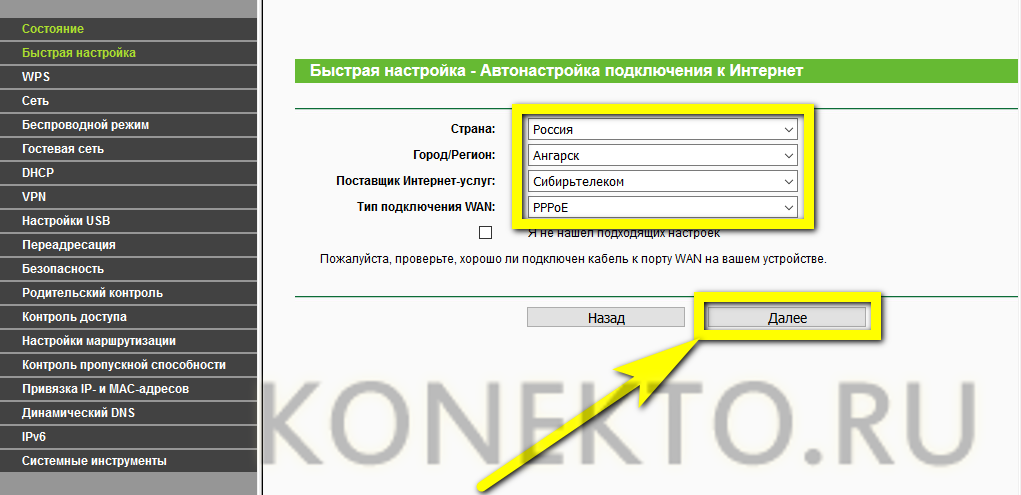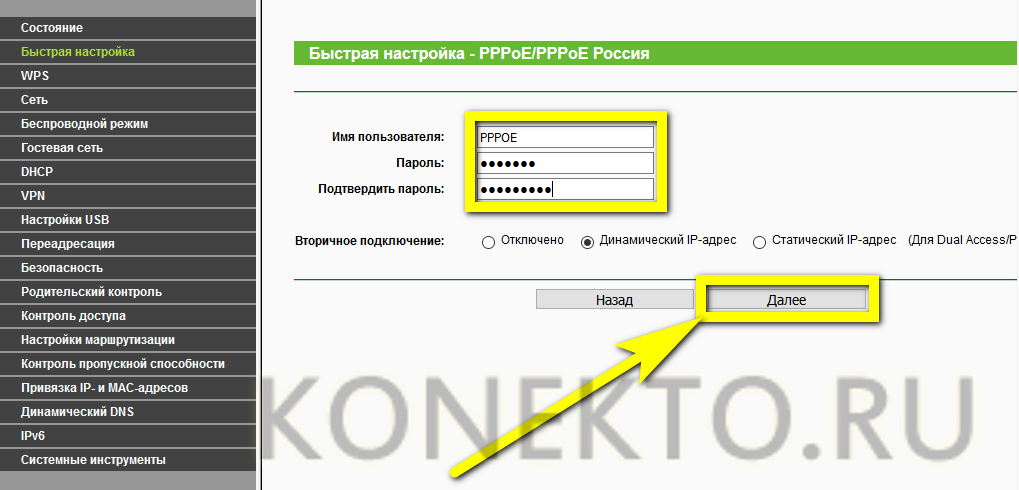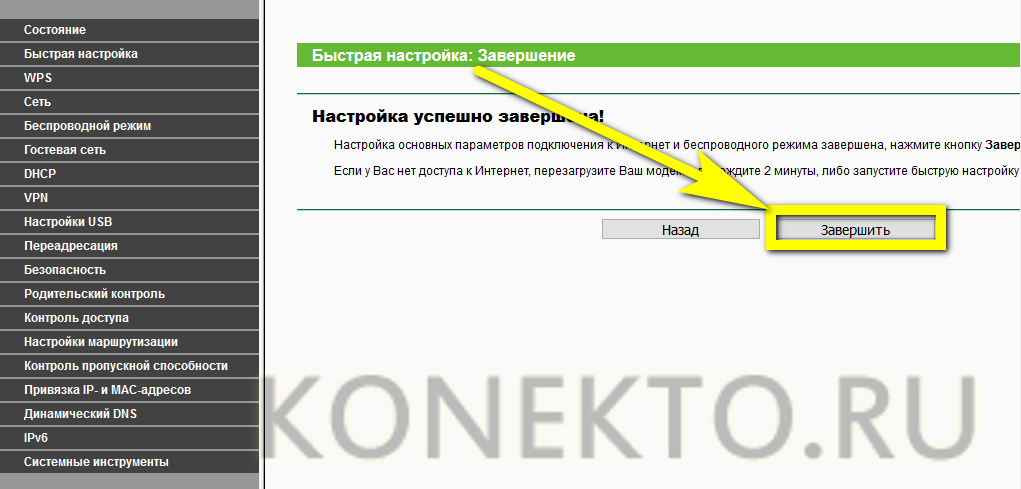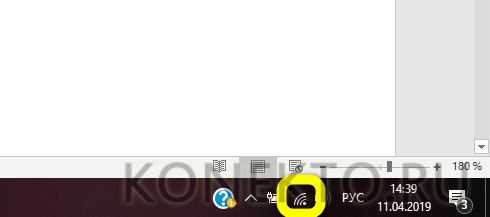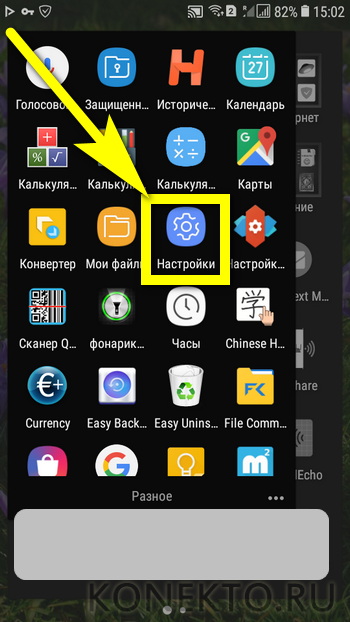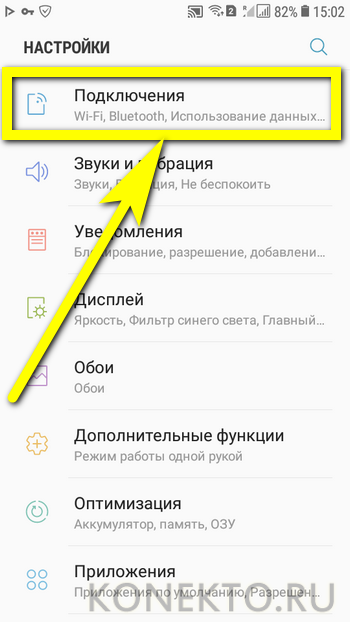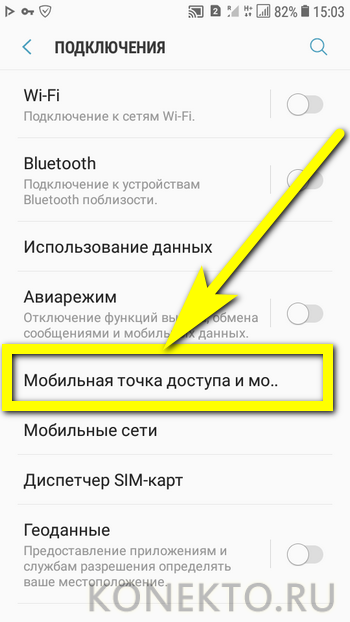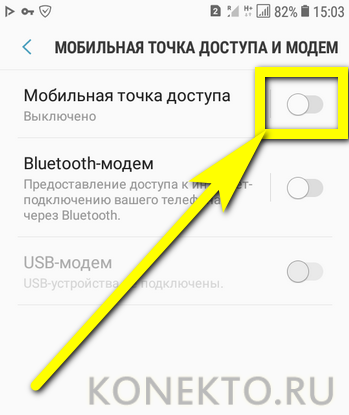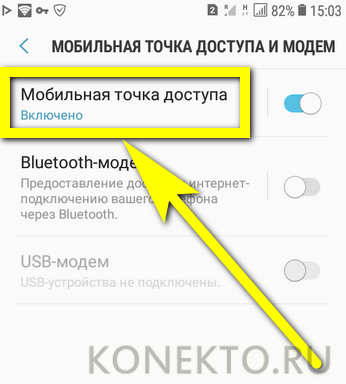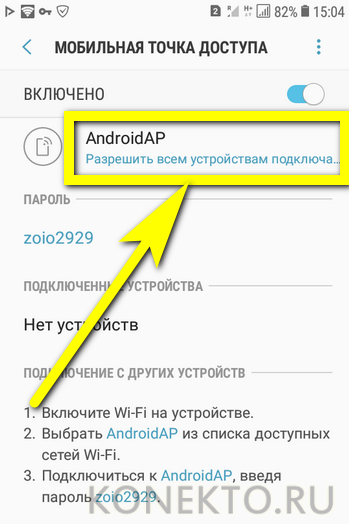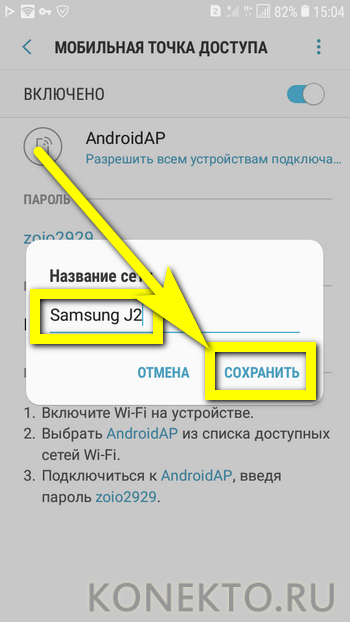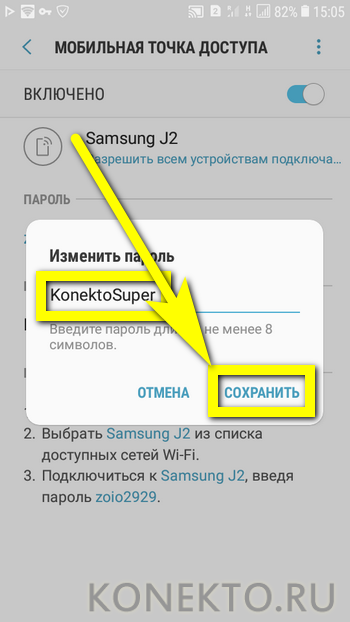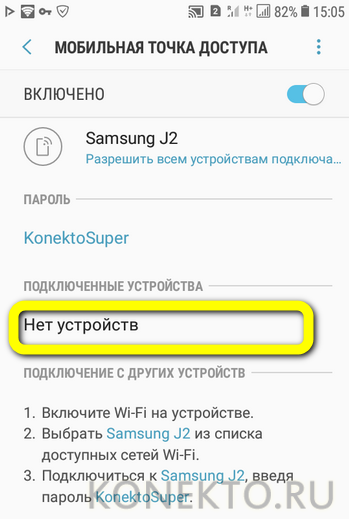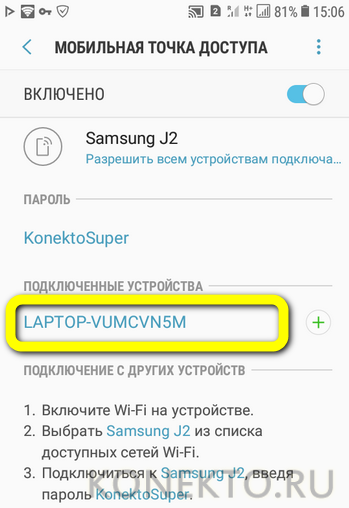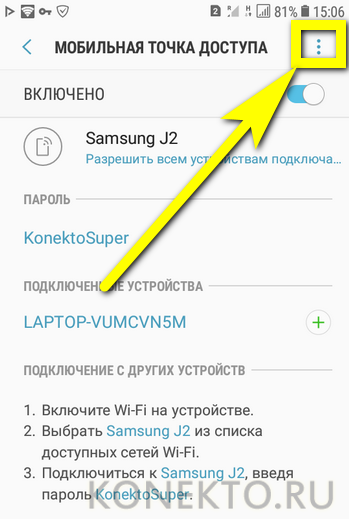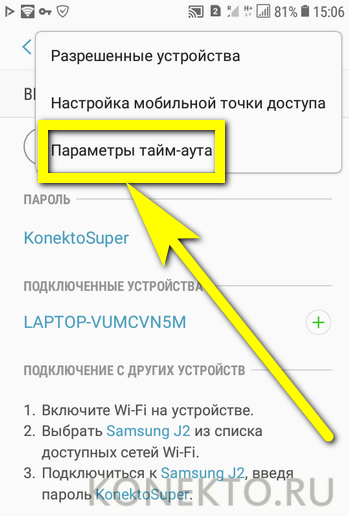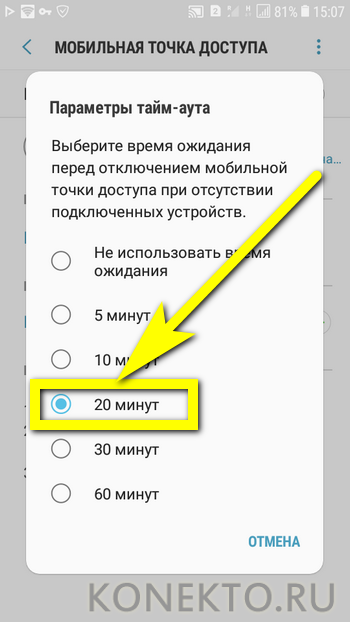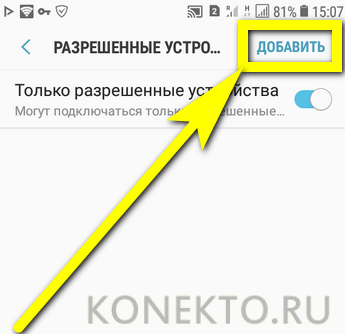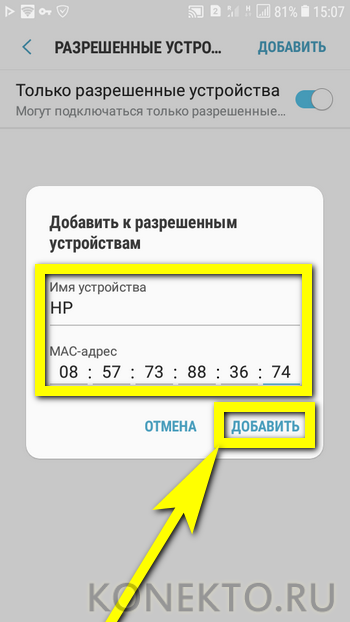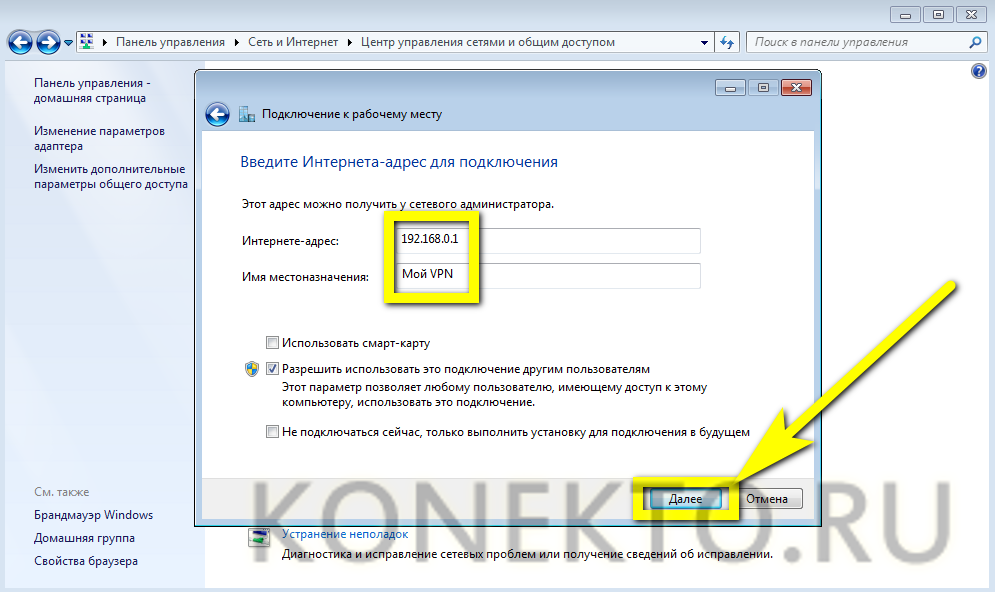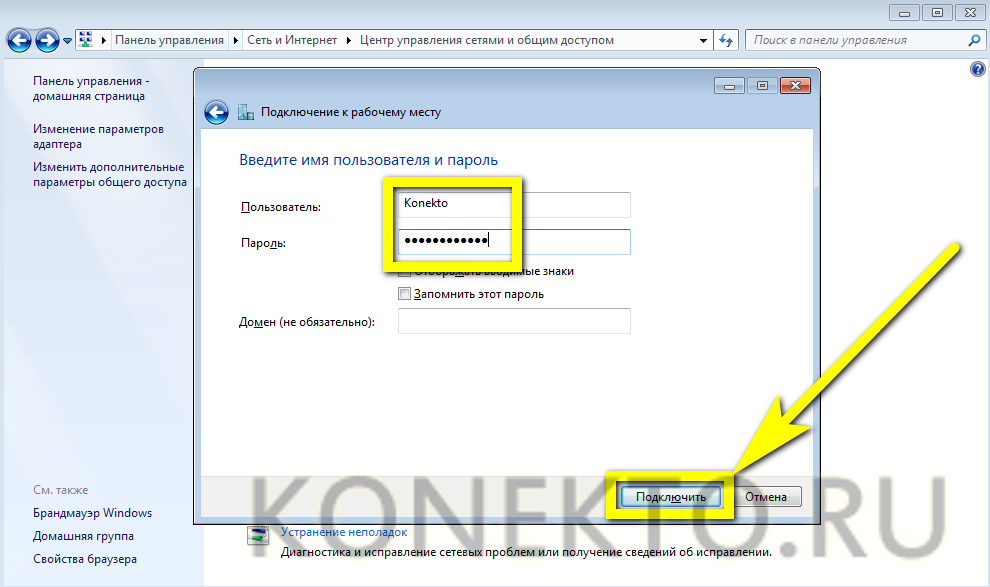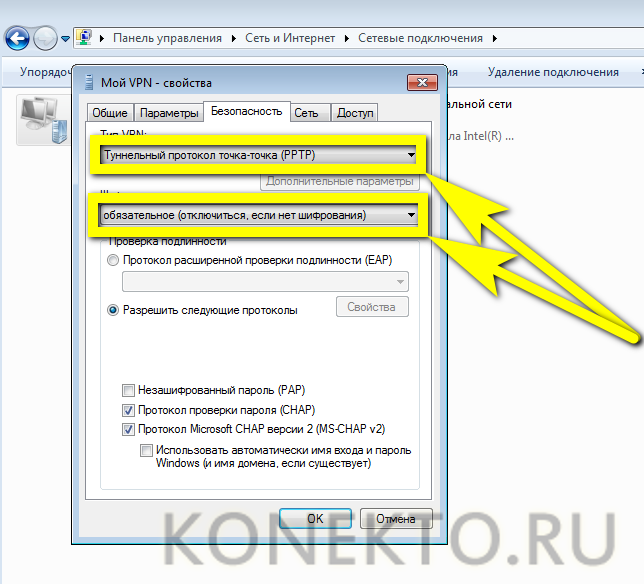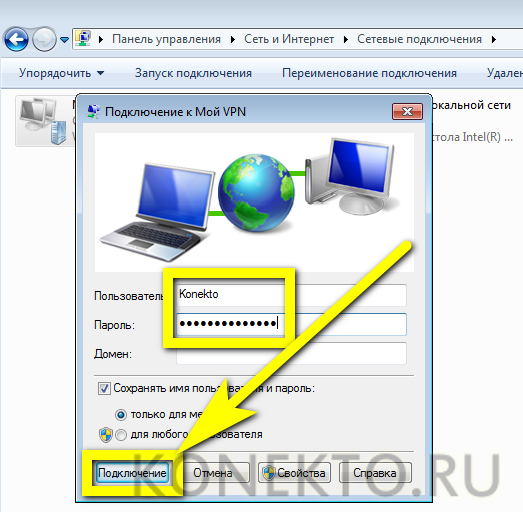|
Муниципальное бюджетное общеобразовательное учреждение средняя общеобразовательная школа №1 |
УТВЕРЖДАЮ директор школы:_________________ И.В. Ефремова _____________________ «_____»_________________20___г |
Инструкция
по работе сотрудников и обучающихся
образовательного учреждения в сети Интернет
1. Общие положения
1.1. Настоящая инструкция устанавливает порядок действий сотрудников и обучающихся при работе с ресурсами и сервисами сети Интернет.
1.2. Ознакомление с инструкцией и ее соблюдение обязательны для всех обучающихся, сотрудников ОУ, а также иных лиц, допускаемых к работе с ресурсами и сервисами сети Интернет.
1.3. Настоящая инструкция имеет статус локального нормативного акта ОУ. Если нормами действующего законодательства Российской Федерации предусмотрены иные требования, чем настоящей инструкцией, применяются нормы действующего законодательства.
2. Организация использования сети Интернет в муниципальном общеобразовательном учреждении
2.1. Доступ к ресурсам, несовместимым с целями и задачами образования и воспитания, запрещен.
2.2. При использовании сети Интернет в ОУ обучающимся и сотрудниками предоставляется доступ только к тем ресурсам, содержание которых не противоречит законодательству Российской Федерации и которые имеют прямое отношение к образовательному процессу.
2.3. Использование сети Интернет обучающимися допускается только с разрешения преподавателя. Давший обучающемуся разрешение на работу преподаватель несет ответственность за соблюдение обучающимся настоящей инструкции наравне с ним.
2.4. Во время уроков и других занятий в рамках учебного процесса контроль использования обучающимися сети Интернет осуществляет педагог, ведущий занятие или сотрудник, назначенный руководителем ОУ:
наблюдает за использованием компьютера в сети Интернет обучающимися;
принимает меры по пресечению обращений к ресурсам, не имеющим отношения к образовательному процессу;
сообщает классному руководителю о случаях нарушения обучающимся установленных правил пользования Интернетом.
2.5. При использовании ресурсов сети обязательным является соблюдение законодательства об интеллектуальных правах и иного применимого законодательства.
2.6. В свободное время использование обучающимися и иными лицами сети Интернет допускается по расписанию оборудованных компьютерами кабинетов в присутствии сотрудника, прошедшего инструктаж по технике безопасности при работе с вычислительной техникой.
2.7. Сотрудники ОУ, имеющие рабочее место, оборудованное компьютером с подключением к сети Интернет, используют сеть в любое время в рамках режима работы учреждения.
2.8. При использовании сетевых сервисов, предполагающих авторизацию, запрещается пользоваться чужими учетными данными.
2.9. Все компьютеры, подключаемые к сети Интернет, обязаны иметь установленное, действующее и обновляющееся антивирусное программное обеспечение.
2.10. Пользователи сети Интернет в ОУ должны учитывать, что технические средства и программное обеспечение не могут обеспечить полную фильтрацию ресурсов сети Интернет вследствие частого обновления ресурсов. В связи с этим существует вероятность обнаружения обучающимися ресурсов, не имеющих отношения к образовательному процессу и содержание которых противоречит законодательству Российской Федерации. При обнаружении указанной информации пользователю необходимо сообщить об этом ответственному за использование сети Интернет в ОУ, указав при этом адрес ресурса. Отнесение определенных ресурсов и (или) категорий ресурсов в соответствующие группы, доступ к которым регулируется техническими средствами и программным обеспечением контентной фильтрации, в соответствии с принятыми в ОУ правилами обеспечивается руководителем или назначенным им сотрудником ОУ.
3. Права, обязанности и ответственность пользователей
3.1. Использование ресурсов сети Интернет в ОУ осуществляется в целях образовательного процесса.
3.2. Сотрудники и обучающиеся могут бесплатно пользоваться доступом к глобальным Интернет-ресурсам по разрешению лица, назначенного ответственным за организацию в ОУ работы сети Интернет и ограничению доступа.
3.3. К работе в сети Интернет допускаются лица, прошедшие инструктаж и обязавшиеся соблюдать правила работы.
3.4. Перед работой пользователю необходимо расписаться в журнале учета работы в сети Интернет.
3.5. За одним рабочим столом должно находиться не более одного пользователя.
3.6. Пользователям запрещается:
посещать сайты, содержание и тематика которых недопустимы для несовершеннолетних и (или) нарушают законодательство Российской Федерации (порнография, эротика, пропаганда насилия, терроризма, политического и религиозного экстремизма, национальной, расовой и т.п. розни, иные ресурсы схожей направленности);
загружать и распространять материалы, содержащие вирусы или другие компьютерные коды, файлы или программы, предназначенные для нарушения, уничтожения либо ограничения функциональности любого компьютерного или телекоммуникационного оборудования или программ, для осуществления несанкционированного доступа, а также серийные номера к коммерческим программным продуктам и программы для их генерации, логины, пароли и прочие средства для получения несанкционированного доступа к платным ресурсам в сети Интернет, а также размещение ссылок на выше указанную информацию;
загружать и запускать исполняемые либо иные файлы без предварительной проверки на наличие вирусов установленным антивирусным пакетом;
распространять информацию, порочащую честь и достоинство граждан;
осуществлять любые сделки через сеть Интернет;
работать с объемными ресурсами (видео, аудио, чат, фото) без согласования с лицом, назначенным ответственным за организацию в ОУ работы сети Интернет.
3.7. Пользователи несут ответственность:
за содержание передаваемой, принимаемой и печатаемой информации;
за нанесение любого ущерба оборудованию (порча имущества, вывод оборудования из рабочего состояния) пользователь несет материальную ответственность в соответствии с законодательством;
3.8. Пользователи имеют право:
работать в сети Интернет в течение периода времени, определенного Правилами ОУ или утвержденного графика;
сохранять полученную информацию на съемном диске (дискете, CD, флеш-накопителе).
4. Действия в нештатных ситуациях
4.1. При случайном обнаружении ресурса, содержание которого не имеет отношения к образовательному процессу, обучающийся обязан незамедлительно сообщить об этом преподавателю, проводящему занятие. Преподаватель обязан зафиксировать доменный адрес ресурса и время его обнаружения и сообщить об этом лицу, ответственному за организацию подключения к сети Интернет и ограничение доступа к информационным ресурсам.
4.2. При утрате (в том числе частично) подключения к сети Интернет лицо, обнаружившее неисправность, сообщает об этом ответственному сотруднику за организацию подключения к сети Интернет.
4.3. При заражении компьютера вирусами его использование немедленно прекращается сотрудником, обнаружившим заражение. О сложившейся ситуации сообщается ответственному сотруднику за организацию подключения к сети Интернет. Компьютер отключается от сети до момента очистки от всех вирусов. Разрешение на дальнейшее использование компьютера и подключение его к сети дает ответственный сотрудник за организацию подключения к сети Интернет после соответствующей проверки.
Содержание:
- Выберите подходящий браузер глава 1
- Выберите подходящую поисковую систему глава 2
- Безопасная работа в браузере глава 3
- Браузерные расширения глава 4
- Используйте VPN глава 5
- Избегайте ПНП глава 6
- Отключите JavaScript глава 7
- Избавляйтесь от лишнего контента! глава 8
- Смартфонам тоже нужна защита глава 9
- Включайте 2FA глава 10
- Не используйте публичные точки доступа Wi-Fi глава 11
- Пароли требуют творческого подхода глава 12
- Поменьше приложений глава 13
- Кликайте осторожнее глава 14
- Закладки глава 15
- Всегда устанавливайте обновления глава 16
- Установите лучший антивирус глава 17
- Покажите ваш ПК специалисту глава 18
- Используйте технологию блокчейн глава 19
- Не продавайте ваши данные глава 20
- Меньше смотрите, меньше пишите глава 21
- Заключение: браузеры и безопасность Заключение
Практически невозможно недооценить, насколько важно иметь правильные с точки зрения компьютерной безопасности привычки. В наши дни все Интернет все активнее и теснее входит в нашу жизнь, а сами мы проводим в Сети все больше и больше времени. Опять же, набирают популярность как виртуальная и дополненная реальности, так и различные нательные устройства с постоянным подключением к Сети — иными словами, уже совсем скоро все мы будет онлайн буквально круглосуточно. А это значит, что люди станут как никогда уязвимы перед угрозой взлома данных.
А что еще хуже, так это то, что хакеры становятся все более и более изобретательными. Компания Symantec выявила 8500% рост случаев кибер-взломов, когда хакеры использовали компьютеры жертв для майнинга криптовалюты вместо почти что традиционных требований о выплате выкупа. Первым признаком, указывающим на то, что ваш компьютер используется не только вами, станет необычно высокий счет за электричество — майнинг криптовалюты требует очень много ресурсов.
Считается, что к 2021 году глобальный ущерб от кибер-преступлений будет составлять 6 триллионов долларов США. И реальность такова, что различные группы экспертов по безопасности усердно работают над предотвращением как новой волны кибер-атак, так и появления новых платформ, где могут координироваться хакеры. Оно и понятно — количество пользователей Интернета сейчас как никогда велико. Кибер-атаки уже стали самым часто совершаемым преступлением в США.
А на другом конце спектра находятся такие компании, как Facebook, Instagram, Twitter, Google и Amazon, которые известны тем, что собирают даже такие пользовательские данные, к которым у них и доступа-то быть не должно. Соответственно, обычным интернет-пользователям надо бояться не только хакеров, но и крупные корпорации: первых из-за вирусов и перспективы взлома личных данных, вторых из-за массового сбора информации. Увы, компании куда более заинтересованы в связанных с пользовательскими данными возможностях заработка, чем в защите их личной информации.
К счастью, есть ряд простых и доступных способов существенно снизить вероятность стать жертвой хакерской атаки. Чтобы воспользоваться ими, вам даже не придется быть IT-экспертом! Проблема в том, что чаще всего люди забывают про самые основные меры предосторожности, необходимые для безопасной работы в Сети. А раз вы, как и многие другие из нас, будете в Сети до конца дней своих, то есть смысл завести себе правильные привычки, связанные с работой в Интернете. Прочитайте это руководство, чтобы узнать про 21 хитрость, с помощью которых вы сможете безопасно работать в Сети.
Одним из первых шагов в правильном направлении станет выбор подходящего браузера. Самый безопасный на данный момент браузер — это Tor (спасибо его встроенным функциям). Tor, в принципе, работает почти как виртуальная частная сеть. Впрочем, подключение через этот браузер будет довольно медленным, а нам ведь нужна золотая середина между безопасностью и удобством, верно?
Впрочем, есть варианты и помимо Tor. Так, другими лучшими браузерами можно назвать Mozilla, Opera и Brave. У них куда меньше связей с крупными корпорациями, имеющими обыкновение собирать пользовательские данные. Chrome и Safari следует избегать при любой возможности, а Internet Explorer и Microsoft Edge и вовсе являются наименее безопасными вариантами. Если вы используете Chrome, Safari или Microsoft Edge, то крайне важно использовать конфиденциальные поисковые системы и специальные расширения для браузера, позволяющие сделать работу в Сети более приватной.
Выбрали безопасный браузер? Не спешите расслабляться! Если вы ищете информацию через Google, то сливаете данные этой компании, которую, кстати, уже не раз и не два обвиняли в том, что она незаконно получает доступ к пользовательской информации. Для пользователей в наши дни доступно множество альтернатив! Откровенно говоря, доля рынка Google в последние годы снижается, а относительно небольшие поисковые системы за это время стали гораздо лучше.
Чтобы Google не смог получить доступ к вашим поисковым запросам (а их компания отслеживает круглосуточно), воспользуйтесь приватной поисковой системой. Как правило, такие сервисы шифруют поисковые запросы пользователей и используют множество других способов обеспечения безопасности данных при работе в Интернете. Среди наиболее выдающихся представителей таких систем можно назвать:
- Search Encrypt
- Start Page
- DuckDuckGo
- Gibiru
- Swiss Cows
При работе в Интернете через браузер следует помнить про целое множество самых разных мелочей, которые, впрочем, имеют подчас исключительно важное значение. Например, нельзя оставлять свой компьютер не заблокированным, а покупать что-то можно лишь на безопасных сайтах — таких, где есть иконка в виде зеленого замочка рядом со значком https. Это значит, что вы имеете дело с официальным и защищенным сайтом, а не сайтом-фейком, созданным лишь для сбора ваших имени пользователя и пароля.
Этот совет особенно актуален, когда вы вводите данные банковской карты или указываете иную важную информацию. Кроме того, не помешает как можно чаще удалять историю просмотров, загрузки и файлы куки. Это не только ускорит работу вашего компьютера, но и оставит на нем меньше файлов, с помощью которых за вами могут следить.
Опять же, при работе в Сети не помешает и регулярно обновлять сам браузер. Хакеры не брезгуют уязвимостями в системах безопасности старых версий браузеров, которые не исправляются патчами от разработчиков. Используя какую угодно программу, обязательно прочитайте ее политику конфиденциальности. Она, конечно, может быть очень длинной, но вот в чем нюанс: если бы люди читали такие документы и знали, к каким данным получит доступ соответствующая программа, то вряд ли бы они стали ими пользоваться. Еще один совет, который можно дать — отключите автоматическое заполнение полей для имени пользователя и пароля.
Есть ряд браузерных расширений, которые делают работу в Сети безопаснее и проще. Расширение для блокировки рекламы будет, возможно, самым полезным из всех, хотя хорошие поисковые системы и браузеры зачастую уже имеют такой встроенный функционал. Среди блокировщиков рекламы можно назвать AdBlock Plus, Firefox Focus и StopAd. Вы также можете установить VPN-расширения, чтобы скрыть свой IP-адрес, хотя, конечно, лучше было бы воспользоваться полноценным VPN-сервисом. Среди таких расширений можно назвать Ghostery и Hola.
Виртуальная частная сеть (VPN) — это одна из лучших технологий, способная защитить ваши данные от несанкционированного доступа как со стороны хакеров, так и со стороны корпораций. VPN-сервис меняет ваш IP-адрес и шифрует подключение к сайтам, которые вы посещаете. Соответственно, хакеру, которому захочется получить доступ к этим данным, сперва придется их расшифровать. А провайдер и власти, соответственно, не смогут отследить вас с помощью IP-адреса. Качественные VPN-сервисы своевременно удаляют логи или не ведут их в принципе (зависит от юрисдикции). Среди лучших VPN-сервисов можно назвать:
- Express VPN
- Nord VPN
- IP Vanish
Потенциально нежелательные приложения (ПНП) — это такие программы, которые, как выясняется вскоре после загрузки, имеют нежелательные «побочные эффекты». Такие приложения не считаются вирусами или вредоносным ПО. В качестве примерно можно привести любую бесплатную программу, обещающую защитить ваш компьютер, которая заодно еще и сменит вам используемую по умолчанию поисковую систему (да так, что откатить эти изменения получится с большим трудом). Кроме того, такие программы могут требовать для работы немало вычислительных ресурсов.
Собственно говоря, к таким приложениям можно отнести множество бесплатных программ. Скачивайте только надежные и известные программы, прошедшие испытание временем. Может быть полезным использовать несколько высококачественных программ вместо множества различных расширений, аддонов и антивирусных программ. Так что не скачивайте ПНП, обещающие защитить или ускорить работу вашего компьютера — на практике, скорее всего, все окажется совсем наоборот. Используйте качественные и известные сервисы.
Отключение JavaScript является одним из самых полезных и недооцененных приемов обеспечения безопасности во время работы в Сети через браузер. Плюсы этого действия относятся не только к безопасности — это еще и позволит вам гораздо быстрее работать в Интернете за счет блокировки большого количества рекламы, дополнительных окон и бесконечно прокручивающихся страниц.
JavaScript — это язык программирования, использующийся для создания сложных веб-приложений. Впрочем, когда вы заходите на сайты, JavaScript автоматически запускается в браузере. Можно быть очень сложно понять, какой скрипт и за что отвечает, что оставит вас уязвимым перед злоумышленниками. Отключение JavaScript позволит вам выключить наконец-то блокировщик рекламы: практически все рекламные объявления используют JavaScript. Правда, Facebook, Twitter, YouTube, Netflix, Google Documents и другие приложения работать уже не будут, но обыкновенный просмотр сайтов через браузер теперь станет гораздо быстрее и гораздо безопаснее.
Вы можете отключить JavaScript вообще и разрешить его только на сайтах, которыми пользуетесь регулярно (придется прописывать исключения к правилам). Отключить JavaScript довольно просто, достаточно убрать галочку из соответствующего поля в настройках вашего браузера.
Многие люди выкладывают в сеть слишком много информации, причем еще и на слишком большом количестве сайтов. Конечно, сейчас время такое — время создателей контента. Проблема в том, что все, что вы выложили в Интернет, будет оставаться там ровно до тех пор, пока вы это не удалите. Впрочем, даже удаление не гарантия, что этот контент нельзя будет потом найти в кэше Google. YouTube, Facebook, Twitter и все крупные социальные сети позволяют удалять старые сообщения и изображения. Просто проверьте все, что вы выложили, и посмотрите, не лучше ли будет удалить что-нибудь. Затем… затем просто удалите это!
У людей куда больше контроля над их данными, чем они представляют, однако редко кто и когда занимается управлением и удалением. Например, абсолютно реально удалить все, что вы выложили на Facebook. Когда вы дадите команду все удалить с серверов Facebook, то процесс займет 90 дней. Проводить регулярные удаления — идея полезная. Сами понимаете, никогда не знаешь, кто будет следить за вашим профилем в социальной сети…
Есть также смысл зайти на форуме, где вы когда-то писали, и перечитать все ваши сообщения, а также удалить свой адрес электронной почти из максимально возможного количества новостных рассылок. Можете даже посвятить целый день тому, чтобы целиком и полностью навести порядок во всех ваших данных на всех сайтах, с которыми вы когда-либо работали. Это, в принципе, очень просто и не должно занять у вас много времени.
Многие люди допускают одну и ту же ошибку и защищают только свой рабочий компьютер или ноутбук. Это очень большая ошибка, и причин тому очень много. Так, смартфоны еще более уязвимы, чем персональные компьютеры! Вы всюду берете их с собой, вы подключаетесь через них к различным сетям. И всякий раз, когда вы подключаетесь к беспроводному соединению, ваши шансы стать жертвой хакеров увеличиваются.
Чтобы защитить как ваш смартфон, так и самих себя при работе в Сети через браузер, воспользуйтесь качественным VPN-приложением для Android или IOS. Есть также ряд моделей смартфонов, где на безопасность сделан особый акцент — возможно, вам есть смысл приобрести именно такой. Кроме того, доступ к смартфону должен быть только по паролю, и уж тем более не оставляйте свой телефон без присмотра.
Более 28% жителей США даже не удосуживаются блокировать экраны (отчет Pew Research Center). В том же отчете можно найти и другие интересные данные: так, лишь 40% пользователей обновляют свои телефоны при появлении обновлений. А ведь регулярно обновлять ОС исключительно важно в целях обеспечения безопасности устройства. Конечно, постоянная установка обновлений Android и других ОС порой раздражает, однако без этого никуда!
Двухфакторная аутентификация (2FA) — это одна из важнейших мер обеспечения безопасности при работе в Сети через браузер. В конце концов, даже если вы будете максимально осторожны, вероятность «засветить» имя пользователя и пароль не исчезает, просто уменьшается. Хакеры — люди творческие и мотивированные, сами понимаете. Но если вы включите 2FA, то будете в безопасности даже в том случае, если хакер получит доступ к вашей электронной почте или учетной записи в интернет-магазине.
Суть 2FA в следующем: каждые 30 секунд на ваш смартфон отправляет особый код, с помощью которого вы сможете войти в вашу учетную запись. И даже если хакер узнает ваши логин и пароль, то все равно не сможет войти в учетную запись — у него же не будет доступа к коду, который, к тому же, еще и меняется каждые 30 секунд. Когда вы будете работать с сайтом или сервисом через новый браузер или с нового IP-адреса, вам нужно будет вводить код 2FA. Лучшим и самым популярным приложением для 2FA является Google Authenticator. Оно доступно для Android и IOS. Вы можете подключить сразу несколько сайтов к вашей учетной записи 2FA.
Хакеры могут создавать поддельные точки доступа Wi-Fi с названиями вроде «бесплатный быстрый Wi-Fi». Но стоит вам лишь войти в такую сеть, как все ваши данные попадут хакерам. Убедитесь, что сеть, к которой вы подключаетесь, не поддельная! Опять же, работайте только с надежными сайтами и сервисами. Если вы подключитесь к хакерской сети, то количество ваших данных, которые попадут в руки преступника, будет просто жутким: все ваши предыдущие местоположения, пароли, логины и пароли, данные банковской учетной записи и многое другое.
Впрочем, есть смысл пойти на шаг дальше и просто никогда больше не пользоваться публичными точками доступа Wi-Fi. Хакеры любят взламывать публичные точки доступа Wi-Fi, ведь это куда выгоднее: лучше взломать 1 сеть, которой ежедневно пользуются сотни людей, чем 1 сеть, в которую заходит от силы несколько человек. Достаточно простого устройства, чтобы все пользователи публичной Wi-Fi были перенаправлены в другую сеть. Все телефоны и смартфоны, подключенные к такой сети, будут, что называется, скомпрометированы. А пользователи с куда большей вероятностью подключатся к сети под названием вроде “McDonalds” или “Starbucks”, после чего и сами не заметят, как попадутся в лапы хакера.
Если вы используете один и тот же пароль для 20 сайтов сразу, то ваши шансы стать жертвой хакера увеличиваются на порядок, а то и два. А вот если вы будете использовать 20 уникальных паролей, то хакер сможет получить доступ ко всего одно вашей учетной записи — что обидно, но не смертельно. Соответственно, необходимо использовать надежные и уникальные пароли. Эксперты по компьютерной безопасности регулярно называют надежные и уникальные пароли самым надежным способом обеспечения собственной безопасности во время работы в Сети.
Вот только запомнить множество пар логинов и паролей будет не так-то просто. Соответственно, если смысл воспользоваться услугами качественно приложения для управления паролями. Они хранят уникальные комбинации логинов и паролей для каждого соответствующего сайта в безопасной среде — это не просто надежно, но и удобно, ведь вы сможете быстро вводить нужные данные. Есть немало качественных сервисов такого рода, а для дополнительной защиты вы всегда можете использовать 2FA для самого менеджера паролей — это гарантирует, что ваши пароли уж точно не попадут в чужие руки.
Кроме того, вы можете самостоятельно зашифровать ваши пароли. Тут можно проявить творческий подход — например, вы можете заменить каждую букву пароля следующей за ней по алфавиту, и «а» станет «б», а «б» — «в». Такие пароли можно сохранить в файлике на компьютере: даже если вас взломают, хакеры вряд ли поймут, что это за мешанина символов. А даже если и поймут… большинство сайтов дают всего три попытки для правильного ввода пароля перед блокировкой учетной записи и требованием подтвердить личность пользователя, отправленным по электронной почте.
Многие приложения для смартфонов получают доступ к куда большему количеству информации, чем необходимо им для нормальной работы. Согласно исследованию Интернета, проведенному группой Pew, 54% пользователей приложений не устанавливают программу, когда осознают, сколько ей нужно для работы данных. 30% пользователей приложений и вовсе удаляют программы, когда узнают, сколько данных те собирают.
Еще одно исследование показало, что 18% приложений получают доступ к списку контактов, а 42% приложений, которые отсылают данные третьим сторонам, не шифруют данные перед отправкой. Соответственно, они не просто отправляют третьим лицам нелегально полученные сведения, но и делают это так, что всем этим еще и могут поживиться хакеры! А еще целых 41% приложений могут отслеживать местоположение пользователя, причем даже при работе в фоновом режиме!
В 2016 году 1,3 миллиона учетных записей Google были скомпрометированы различными приложениями для ОС Android. Всего за один квартал 2017 года количество вирусов-вымогателей для Android увеличилось на 138%! Если у вас есть смартфон под управлением этой ОС, то есть смысл принять все подобающие меры предосторожности заранее. И хотя ОС Android попадает под удар чаще всего, акцент следует ставить на безопасности смартфона в принципе: для IOS тоже есть и вирусы, и программы-вымогатели. Более того, количество подобного рода угроз для этой ОС резко выросло за последнее время! Впрочем, нельзя не признать и тот факт, что бесплатная ОС Android, которой пользуется более миллиарда пользователей, все же находится в более опасном положении.
Большинство приложений просят доступ к камере и списку контактов — причем даже те, которые со всем этим никак не связаны. Так что есть смысл по возможности ограничить мобильные приложения, за исключением разве что качественного мобильного приложения надежного VPN-сервиса.
Общее правило таково: никогда не запускайте исполняемые файлы (такие, которые заканчиваются на.exe). В противном случае есть шанс, что вы собственноручно разрешите вирусу учинить разгром на вашем компьютере. Ссылки, которые все мы порой получаем через личные сообщения в социальных сетях и не только, также могут вести на вредоносные сайты. Если какой-то файл, приложенный к сообщению или письму, кажется вам подозрительным, не открывайте и не запускайте его.
Необходимо сперва подумать и только потом кликать. А еще лучше, что и говорить, подумать несколько раз. Многие ссылки из электронных писем и личных сообщений могут быть отправлены вам мошенниками. Адрес такой ссылки будет выглядеть совсем как настоящий, однако есть шанс, что он будет вести на поддельный сайт, созданный единственно для сбора логинов и паролей зазевавшихся пользователей: например, www.gmaial.com вместо www.gmail.com. Такого рода атаки встречаются достаточно часто (что и понятно — они очень простые, а жертвы сами отдадут все нужные сведения). Впрочем, с помощью 2FA вы сможете существенным образом снизить риски, связанные со всем этим.
Это очень простой и эффективный способ сделать свою работу в Сети безопаснее. Более того, он требует минимум технических навыков! Чаще всего люди в наши дни сталкиваются с мошенниками, которые создают копии официальных сайтов. Соответственно, есть смысл зайти на настоящий сайт, которым вы часто пользуетесь, и внести его адрес в закладки браузера. Когда вам понадобится снова открыть его, у вас уже будет действительный URL. Так ваша работа в Сети через браузер будет не только безопаснее, но и куда проще и приятнее.
Основная задача обновлений заключается вовсе не в том, чтобы добавлять новые функции — суть в том, что с помощью обновлений проблемы в безопасности программ. Очень часто хакерам удается взломать своих жертв именно потому, что те не устанавливали обновления — порой даже годами. Например, атака Operation Prowli использовала четырехлетнюю уязвимость серверной версии HP Data, связанную с портом 5555. Что уж там, сайты на WordPress продолжают взламывать снова и снова из-за старых уязвимостей системы!
Windows, Mac или Android — чем бы вы ни пользовались, пусть это будет обновлено до самой актуальной версии. Да, обновления системы раздражают, однако это необходимое, меньшее зло. Порой же ваши устройства или программы и вовсе не будут работать, пока вы их не обновите. Кроме того, обновление системы может повысить скорость работы устройства в целом.
Наконец, устаревшие версии ОС наверняка будут страдать от вирусов, использующих их уязвимости. Именно поэтому, кстати говоря, Windows куда более уязвима перед хакерами, чем Mac OS. Большинство вирусов создавались с учетом Windows, что и не удивительно: компьютеры под управлением Windows используются во множестве компаний. Mac OS, в свою очередь, это более новая разработка. Тот же принцип действует и в отношении ОС мобильных устройств: чем старше версия, тем больше вирусов на нее нацелено. Впрочем, новые версии ОС тоже не без огреха — так, к примеру, там могут быть уязвимости в системе безопасности, о которых пока что никто не знает.
Хороший антивирус может блокировать рекламу на вашем компьютере, а ведь реклама порой очень портит удовольствие от работы в Сети. Adaware — это новая программа такого рода, она дешевая, простая и эффективная. С ее помощью вы сможете защититься от вирусов, вредоносного ПО, шпионских программ, фишинга, рекламы и онлайн-мошенников. Она спокойно работает в фоновом режиме и потребляют минимум вычислительных ресурсов устройства. Вот только фишка программ такого рода в том, что они будут настойчиво предлагать вам перейти на платную версию, красть ваши данные или пытаться установить какую-нибудь вредоносную программу — должны же они, в конце концов, приносить своим создателям хоть какую-то прибыль…
Кроме того, ваш антивирус должен уметь бороться и со шпионскими программами. Для справки: есть обычные вирусы просто могут испортить ваши файлы, то вирусы-шпионы будут натурально за вами следить и, в частности, особенно внимательно следить за вашими логинами и паролями. Качественные антивирусы способы дать отпор что первым, что вторым угрозам.
Среди самых качественных антивирусов можно назвать Антивирус Касперского и Norton Anti-Virus. К слову сказать, один из свежих вирусов, заставляющих компьютеры жертв добывать криптовалюту (WinstarNssmMiner), выбирал себе жертв на основании того, как на их компьютере установлена антивирусная программа. Если вирус обнаруживал, что у потенциальной жертвы установлен Norton, Avast или Антивирус Касперского, то он даже не пытался заразить такой компьютер. А вот со всеми менее качественными антивирусными программами он уже не церемонился! Иными словами, нет смысла экономить на антивирусе, так как пользы от «слабых» антивирусов-то и нет.
Хотя бы раз в год есть смысл относить ваш компьютер или ноутбук специалисту для проведения масштабной очистки. Есть множество вирусов и вредоносных программ, которые могут попасть на ваш компьютер из самых разных источников. Увы, если ваш компьютер заражен, то все ваши полезные привычки, относящиеся к работе в Сети, будут бессмысленны. Соответственно, первым делом есть смысл провести полную очистку компьютера, а уж потом начать заводить хорошие привычки.
Программы-кейлогеры могут отслеживать каждое нажатие клавиши. Чтобы избавиться от них, покажите ваш компьютер специалисту или, как вариант, сделайте восстановление операционной системы, что позволит «откатить» состояние вашего компьютера к определенной прошлой точке. Это очень эффективная процедура, которая позволит избавиться от всех вирусов, которые вы успели подцепить с момента последнего создания такой точки восстановления. Правда, вместе с вирусами будет удалено и все остальное, что вы успели установить, скачать или сохранить за тот же срок. Соответственно, перед выполнением восстановления системы обязательно сделайте резервные копии всех важных файлов.
Технология блокчейн может совершить революцию в самых разных областях нашей жизни, и одним из них может стать сфера онлайн-приватности и безопасной работы в Сети через браузер. Децентрализованные браузеры уже есть, и сервис Metamask.io является мостом в мир децентрализованного интернета, позволяя пользователям запускать DAPP (децентрализованные приложения) прямо в браузере. Проекты вроде Ethereum и Tron также стремятся децентрализовать Интернет и сделать так, чтобы Google, Amazon и Facebook больше не могли хранить все наши данные на своих централизованных серверах.
Кроме того, есть ряд проектов, находящихся на стадии ICO, которые также стремятся изменить текущее положение дел. Liberdy.io — это отвечающая требованиям GDPR технология, позволяющая пользователям вернуть себе контроль над собственными данным. Это приложение позволяет пользователям извлечь данные, которыми они в настоящее время делятся с Google, Amazon и прочими подобными компаниями. Пользователи смогут сами выбрать данные, которыми хотели бы поделиться, а приложение зашифрует и деперсонализирует данные так, чтобы их уже нельзя было использовать во вредоносных целях.
Рекламодателям придется покупать данные напрямую у пользователей. Сейчас же Google и Facebook бесплатно получают наши данные, а затем продают их рекламодателям! С помощью данной технологии можно будет избавиться от таких посредников, и в будущем наверняка будет еще больше приложений, которые смогут обеспечить безопасную работу в Сети через браузер.
Удивительно большая часть людей совершенно спокойно воспринимает тот факт, что в эпоху, когда данными можно воспользоваться во вред другим, их важные и даже личные данные уходят прямо в руки посторонним! Согласно данным одного сайта, 16% взрослых в США готовы делить данные о своих онлайн-привычках ради удобства работы в Сети. Иными словами, ради небольшой прибавки к скорости загрузки и чуть большей интерактивности 16% взрослых в США готовы отдать свои данные.
Кроме того, 66% американцев готовы отдать компаниям свою личную информацию в обмен на более качественные товары и услуги. Однако нет никакого смысла давать компаниям больше данных, чем у них уже есть, и уж тем более не надо продавать свои данные ради чуть более удобного процесса работы. Постарайтесь забрать обратно как можно больше своих личных данных и всеми силами мешайте компаниям собирать такие сведения!
Один из самых лучших способов остаться в безопасности при работе в Интернете заключается в том, чтобы… как можно меньше тратить времени в Сети! Или, как минимум, очень осторожно оставлять комментарии и делать поисковые запросы без подключения к качественному VPN-сервису. Дело в том, что очень большая часть пользовательских действий отслеживается или записывается, а вирусы и хакеры не дремлют.
Чем меньше вы будете соприкасаться с социальными сетями в частности и технологиями в целом, тем меньше ваших данных смогут получить корпорации и тем меньше ваши шансы на то, чтобы стать жертвой хакеров. Если чего-то нет в Сети, то это невозможно взломать. В конце концов, Интернет представляет собой огромную сеть, где хакеры ищут данные.
В этом отчете о безопасности приведены советы множества экспертов по безопасности о том, как же пользователям, не особенно хорошо разбирающимся в компьютерах, обеспечить свою безопасность. В плане защиты учетных записей есть три главные меры предосторожности: это использование уникальных паролей, использование надежных паролей и использование 2FA. Сразу после трех этих мер называется и использование менеджеров паролей.
Что же касается привычек, то необходимо использовать протокол HTTPS и следить, чтобы рядом с URL сайта была иконка в виде зеленого значка. Кроме того, необходимо не кликать на все подряд, а делать это с осторожностью. Важнейшей мерой предосторожности в данном отчете было указано регулярное обновление программ в целях исправления проблем и уязвимостей в системах безопасности. Упомянули эксперты и о том, что открывать вложенные в электронные письма файлы как минимум нежелательно. Стоит отдельно подчеркнуть, все самые важные меры предосторожности относительно просты и доступны, однако использует их лишь сравнительно небольшое число пользователей.
Есть много способов, с помощью которых вы можете защитить себя при работе в Сети. Три самые важные из них следующие: используйте качественный VPN-сервис, включите 2FA и используйте подходящую систему управления паролями. Как было упомянуто в отчете, даже такие мелочи, как проверка ссылки перед нажатием на нее, могут оказаться весьма полезны.
Стоит помнить и о том, что для доступа к вашим данным хакерам нужно сделать так, чтобы вы скачали на свой компьютер вирус или запустили на нем какую-нибудь вредоносную программу. Если вы будете внимательны и осторожны, то все будет хорошо!
Интернет и Всемирная паутина, вместе взятые, образуют всемирную среду вещания для широкой публики. Используя настольный компьютер, смартфон, планшет, Xbox, медиаплеер, GPS и даже автомобиль, вы можете получить доступ к огромному миру сообщений и контента.
Интернет – это огромная аппаратная сеть. Самая обширная коллекция читаемого контента в Интернете называется World Wide Web, коллекция состоит из нескольких миллиардов страниц и изображений, которые объединены гиперссылками. Другой контент в Интернете включает электронную почту, системы обмена мгновенными сообщениями, потоковое видео, обмен файлами в одноранговой сети (P2P) и загрузки.
Это руководство поможет заполнить пробелы в знаниях и поможет вам быстро освоить Интернет и Всемирную сеть.
Чем Интернет отличается от Всемирной сети
Интернет или Всемирная сеть, это термины, которые относится к взаимосвязанным компьютерным сетям. Это огромное скопление миллионов компьютеров и интеллектуальных устройств, соединенных проводами или беспроводными сигналами.
Хотя он начался в 1960-х годах как военный эксперимент в области коммуникации, Интернет превратился в форум общественного вещания в 70-х и 80-х годах. Ни один орган власти не владеет и не контролирует Интернет. Ни один свод законов не регулирует его содержание. Вы подключаетесь к Интернету через частного интернет-провайдера в вашем доме или офисе или в общедоступной сети Wi-Fi.
В 1989 году в Интернет была добавлена растущая коллекция читаемого контента – Всемирная паутина – масса HTML-страниц и изображений, которые передаются через интернет-каналы. Вы можете услышать выражения «web 1.0», «web 2.0» и «невидимая сеть», описывающие эти миллиарды веб-страниц.
Выражения web и internet используются взаимозаменяемо большинством людей. Это технически неверно, так как Интернет содержит сеть. На практике, однако, большинство людей не беспокоятся о разнице.
Веб 1.0, Веб 2.0, Невидимая Сеть и Темная Сеть
Web 1.0: когда в 1989 году Тим Бернерс-Ли запустил World Wide Web, он был заполнен простым текстом и элементарной графикой. По сути, это была коллекция электронных брошюр, организованная в виде простого формата приема/передачи. Этот простой статический формат называется веб 1.0. Миллионы веб-страниц по-прежнему статичны, и термин web 1.0 по-прежнему применяется к ним.
Web 2.0: в конце 1990-х Интернет начал выходить за рамки статического контента и начал предлагать интерактивные услуги. Вместо того, чтобы рассматривать веб-страницы только как брошюры, Интернет начал предлагать программное обеспечение, которое позволяло людям выполнять задачи и получать услуги потребительского типа. Интернет-банкинг, видеоигры, службы знакомств, отслеживание акций, финансовое планирование, редактирование графики, домашнее видео и веб-почта стали обычными онлайн-предложениями. Эти онлайн-сервисы в настоящее время называют веб 2.0. Такие сайты, как Facebook, Flickr, eBay, Digg и Gmail, помогли сделать web 2.0 частью нашей повседневной жизни.
Невидимая паутина: невидимая сеть или глубокая паутина, является третьей частью Всемирной сети. С технической точки зрения, невидимая сеть Web 2.0 описывает миллиарды веб-страниц, которые специально скрыты от обычных поисковых систем. Веб-страницы защищены паролями или скрыты за брандмауэрами. Это частные, конфиденциальные страницы, такие как личная электронная почта, личные банковские выписки и веб-страницы, созданные с помощью специализированных баз данных. Невидимые веб-страницы либо полностью скрыты от посторонних глаз, либо для их поиска требуются специализированные поисковые системы.
Darknet: В 2000-х годах скрытая часть Всемирной паутины породила даркнет, то есть темную сеть. Darknet – это частная коллекция веб-сайтов, которые зашифрованы, чтобы скрыть личность всех участников и помешать властям отслеживать действия пользователей. Темная паутина – это черный рынок для торговцев незаконными товарами и убежище для людей, которые стремятся общаться вдали от репрессивных правительств и нечестных корпораций. Доступ к темной паутине возможен только через сложные технологии. Cлучайно попасть в темную сеть не получится. Большинство интернет-пользователей никогда не ходят туда.
Базовая терминология интернета для начинающих
Новички должны изучить основную интернет-терминологию. Хотя некоторые интернет-технологии являются сложными и пугающими, основы понимания сети вполне достижимы.
Некоторые из основных терминов для изучения включают в себя:
- HTML и http/https
- Браузер
- Страница интернета
- URL
- Электронное письмо
- Социальные сети
- ISP
- Загрузка
- Вредоносное ПО
- Маршрутизатор
- Электронная коммерция
- Закладка
Веб-браузеры
Ваш веб-браузер является основным инструментом для чтения веб-страниц и изучения более широкого Интернета. Microsoft Edge, Internet Explorer, Mozilla Firefox, Google Chrome, Яндекс.Браузер и Apple Safari являются известными именами в браузерном программном обеспечении. Каждый из них предлагает солидные особенности.
Другие браузеры включают браузер Opera, Vivaldi и Tor. Все интернет-браузеры бесплатны на компьютерах и мобильных устройствах. Вы открываете браузер и вводите поисковый запрос или URL-адрес, который является адресом веб-страницы, чтобы перейти к любой веб-странице, которую вы ищете.
Мобильный интернет: смартфоны, планшеты и ноутбуки
Ноутбуки, планшеты и смартфоны – это устройства, которые люди используют для серфинга в Интернете, когда они в пути. Если вы едете в автобусе или сидите в кафе, в библиотеке или в аэропорту, мобильный доступ в Интернет – революционное удобство. Работа с мобильными интернет-соединениями требует некоторых базовых знаний аппаратного и сетевого взаимодействия.
Электронная почта: как это работает
Электронная почта – это огромная подсеть внутри Интернета. Люди обмениваются сообщениями и вложенными файлами по электронной почте. Со временем электронная почта обеспечивает деловую ценность ведения бумажного журнала разговоров.
Мгновенные сообщения: быстрее, чем электронная почта
Обмен мгновенными сообщениями или IM, представляет собой комбинацию чата и электронной почты. Хотя это часто считается отвлечением в корпоративных офисах, IM может быть полезным средством коммуникации как для деловых, так и социальных целей.
Социальная сеть
Социальные сети помогают поддерживать связи с друзьями, коллегами и семьей. Это современная цифровая форма общения, осуществляемая через веб-страницы.
Пользователи выбирают один или несколько онлайн-сервисов, которые специализируются на групповом общении, а затем собирают там своих друзей для обмена ежедневными поздравлениями и регулярными сообщениями.
Социальные сети, хотя и не такие, как общение лицом к лицу, чрезвычайно популярны, потому что они помогают расслабиться и мотивируют. Сайты социальных сетей могут быть общими или ориентированными по увлечениям, таким как фильмы и музыка.
Сокращения в Интернете
Мир интернет-культуры, социальных сетей и обмена сообщениями изобилует жаргоном, в котором популярные аббревиатуры, такие как LOL, BRB и ROTFL. Вы можете почувствовать себя потерянным без руководства к этой загадочной терминологии. Независимо от того, решите ли вы использовать эти аббревиатуры, вам нужно понять их, чтобы знать, о чем говорят другие.
Поисковые системы
С миллионами веб-страниц и файлов, добавляемых каждый день, Интернет и Всемирная сеть пугают, когда нужно что-то найти. Хотя такие сайты, как Google и Яндекс помогают, всё ещё большое значением имеет здравомыслие пользователей.
Понимание того, как подойти к просеиванию миллиардов возможных вариантов, чтобы найти то, что вам нужно, – приобретаемый и очень полезный навык.
С компьютером на Ты
Основы работы в Интернете
Что такое Интернет
Интернет всесторонне интегрировался в нашу повседневную жизнь, но далеко не все знают, что же собой представляет Интернет.
Интернет – это самая большая компьютерная сеть в Мире. А что же такое компьютерная сеть?
Компьютерная сеть – это два или несколько компьютеров, соединенных между собой для обмена информацией, причем вид соединения не имеет значения — вы можете соединить компьютеры между собой с помощью специального кабеля или настроить между ними беспроводное соединение. Таким образом, вы создадите простейшую компьютерную сеть.
В больших компаниях десятки, сотни и даже тысячи компьютеров могут быть объединены между собой в одну корпоративную сеть. Такая сеть называется локальной, так как компьютеры в этой сети находятся друг от друга на относительно небольшом расстоянии. Локальные сети могут также соединяться между собой, создавая тем самым более широкую локальную сеть.
Если две локальные сети находятся друг от друга на значительном расстоянии, например, на разных континентах, то они создают уже глобальную компьютерную сеть.
Интернет – это самая большая в Мире глобальная сеть, в которую входят тысячи локальных сетей и сотни тысяч компьютеров (рис.220).
|
|
|
Рис. 220. Упрощенная схема сети Интернет |
Всемирная паутина
Интернет часто называют «Всемирной паутиной», хотя изначально это было два разных понятия.
Интернет (англ. Internet) – это огромное количество компьютеров, которые объединены в одну сеть, а вот «Всемирная паутина» (англ. World Wide Web, WWW) – это огромное количество веб-страниц, размещенных на компьютерах сети. Часто «Всемирную паутину» называют просто –Веб (Web).
Веб – это огромный набор связанных между собой страниц с определенной информацией. Каждая такая страница может содержать текст, изображения, видео, аудио и другие разнообразные объекты. Но кроме этого на веб-страницах есть так называемые гиперссылки или их называют просто ссылками. Каждая такая ссылка указывает на другую страницу, которая находится на каком-то другом компьютере в сети Интернет. После нажатия левой кнопки мыши на этой ссылке происходит переход на другую страницу, т.е. отображается содержание этой страницы. С помощью гиперссылок могут быть связаны страницы, которые расположены на различных компьютерах, находящихся в разных уголках земного шара. Вот такая система взаимосвязанных документов получила название гипертекст.
Каждая веб-страница в интернете имеет адрес – URL (англ. Uniform Resource Locator – уникальныйадрес/имя). Именно по адресу можно найти любую страницу. Адрес страницы выглядит так — http://pcsecrets.ru — это адрес (URL).
Что такое браузер
Слово «браузер» пришло к нам из английского языка (англ. browser – обозреватель). Применительно к Интернету используют два термина, обозначающих одно и тоже – браузер ивеб-браузер.
Веб-браузер – это программа, предназначенная для просмотра веб-страниц. В Windows 7 есть браузер, который устанавливается вместе с операционной системой. Этот браузер называется Internet Explorer. В настоящее время это самый популярны веб-браузер в мире. Популярность его связана именно с тем, что он по умолчанию включен в операционную систему Windows и пользователям не нужно устанавливать браузер самостоятельно. Но браузер Internet Explorer имеет ряд существенных недостатков. Самым главным из недостатков является то, что различные версии браузера отображают содержимое веб-страниц по-разному. В связи с этим разработчики веб-сайтов не очень жалуют Internet Explorer, особенно его ранние версии.
Если вы пользуетесь браузером Internet Explorer, то рекомендовано вам узнать его версию и, если на вашем компьютере установлен браузер 6-ой, 7-ой или 8-ой версии, то обновите его до последней. Особенно обратите внимание на версию браузера Internet Explorer, если на вашем компьютере установлена операционная система Windows XP. Дело в том, что с этой операционной системой по умолчанию устанавливается самая неудачная версия браузера Internet Explorer.
Узнать версию браузера просто – найдите в выпадающих меню окна браузера пункт О программе (как правило находится в меню Справка). В нем указывается версия браузера.
Кроме Internet Explorer широкое распространение получили браузеры Mozilla Firefox, Google Chrome, Opera и Safari (рис.221).
|
|
|
Рис. 221. Статистика использования браузеров на начало 2012 года |
Сайты и домены
Перед тем, как мы начать осваивать работу с браузером, неплохо было бы разобраться с основными понятиями, такими как сайт и домен.
Сайт (от англ. website: web —паутина, сеть и site —место, буквально – место в сети) — это множество веб-страниц, объединенных под одним доменным именем. А вот что же такое доменили доменное имя?
Адрес интернет страницы – это уникальное ее местоположение в сети. А вы еще помните, как файлы хранятся на компьютере? Они также имеют уникальный адрес, который может быть записан, например, так:
C:ДокументыРаботаОтчет.txt
Выше приведенный пример можно записать в таком виде:
Логический диск:ПапкаПапкаФайл
В сети Интернет приняли похожее обозначение для идентификации положения страниц в сети:
http://Домен2.Домен1/Название_страниц
Например, http://pcsecrets.ru/blog
В этом примере страница в сети имеет название blog и она находится на сайте, расположенном на домен pcsecrets.ru. Т.е. обычно за сайтом закрепляется доменное имя и все страницы сайта (как файлы в папке) привязываются к этому доменному имени. Доменное имя в большинстве случаев состоит из двух частей – домен первого уровня и домен второго уровня.
Домен первого уровня обычно указывает на страну или направленность сайта. В нашем случае домен первого уровня указывает на нахождение сайта в российской зоне Интернета — .ru. Есть масса других доменов, указывающих именно принадлежность сайта к какой-либо стране, например, .ua (Украина), .cz (Чехия), .de (Германия) и т.д. Кроме этого домены первого уровня могут относиться к тематике сайта, например, .com (коммерческий), .biz (для бизнес-структур), .info (информационный) и т.д. Это деление весьма условно и каждый желающий может зарегистрировать сайт в абсолютно любой зоне.
Домен второго уровня – это название сайта, в нашем случае – pcsecrets. Уровней доменов может быть несколько. В Интернете встречаются в основном сайты на доменах второго и третьего уровня, например, pcsecrets.ru и office.pcsecrets.ru. Второй сайт находится на домене третьего уровня: 1-ый уровень — .ru, 2-ой – pcsecrets.ru, 3-ий — office.pcsecrets.ru.
Все сайты в совокупности составляют Всемирную паутину, объединяющую в единое целое всю информацию доступную на веб-страницах. Для того, чтобы каждый мог получить доступ к любому сайту в сети, была разработана специальная технология — протокол HTTP (англ. HyperText Transfer Prоtocоl — протокол передачи гипертекста). С помощью этой технологии мы и получаем возможность загружать в свой браузер веб-страницы, находящиеся на компьютерах удаленных от нашего местоположения на сотни и тысячи километров. Именно с обозначения этого протокола и начинается URL всех веб-страниц в Интернет —http://.
Существуют и другие протоколы, предназначенные для других целей, например, для передачи файлов (FTP) или электронной почты (SMTP). Но наиболее широко используется именно HTTP.
Вы теперь понимаете и умеете «читать» URL адреса страниц. Эта информация не обязательная и множество пользователей понятия не имеют о доменах и тем более о том, что они имеют уровни. Но знания таких нюансов может вам понадобиться позже, если вы решите завести свой сайт в Интернет.
Материалы использованы из электронной книги Андрея Сухова «Компьютер с нуля» pc-azbuka.ru

Несмотря на то что интернет огромен, пользоваться им совсем не сложно, для этого Вам необходимо овладеть базовыми навыками пользования интернетом.
Постарайтесь дочитать статью до конца, т.к. вся информация для Вас будет важна, и пригодиться когда будете пользоваться интернетом.
Чтобы понять как пользоваться интернетом, нужно сначала понять, что же такое интернет
Интернет — всемирная компьютерная сеть соединенных между собой компьютеров, предназначенная для хранения, передачи и обработки информации.
Вы сможете пользоваться интернетом только в том случае, если Ваш компьютер подключен к этой всемирной сети. Подключение к интернету производиться за счет wi-fi роутера, либо интернет кабеля.
Зачем пользоваться интернетом?
- Вы сможете смотреть, копировать и передавать любую информацию (фото, видео, текст, программы и т.д.) любому другому пользователю интернета.
- Интернет позволяет общаться друг с другом на огромных расстояниях, практически за даром.
- Вы сможете хранить свои файлы на защищенных порталах интернета, и в любой момент сможете с любого компьютера открыть нужные Вам файлы.
- Пользоваться интернетом полезно и в сфере покупок и продаж. Сможете купить любой товар не выходя из дома.
Пользоваться интернетом, это работать с сайтами.

На любом компьютере с системой Windows, у Вас уже установлен браузер, он называется Internet Explorer. Если Вы не умеете сами устанавливать программы, то можете пользоваться им, но если Вам дороги время и нервы, я бы все же советовал, научиться устанавливать программы и установить себе на компьютер «Яндекс Браузер».
Урок по установке Яндекс Браузера можете прочитать нажав на текст.
Как пользоваться Браузером Яндекс
Итак, у нас есть теперь браузер и теперь нам нужно его открыть чтоб зайти на нужный нам сайт.
Сайт это страница, либо набор страниц связанных между собой по смыслу расположенный в интернете.
Чтобы войти на любой из сайтов, Вам нужно написать в браузере адрес нужного Вам сайта.
Устройство Яндекс Браузера
- Адресная строка, именно в нее Вы пишите название сайта, либо интересующий Вас вопрос.
- Панель быстрого доступа к часто посещаемым сайтам.
После этого в этой адресной строке Вам нужно будет ввести адрес сайта и нажать кнопку Enter на клавиатуре.

Существуют сайты различных тематик, они отвечают на различные вопросы, и помогают найти нужную Вам информацию. Так же на них можно общаться с другими людьми, играть в игры, смотреть фильмы и много другое. Но как же найти тот сайт, который нужен Вам? Для этого существуют сайты для поиска других сайтов.
Рассмотрим пару из них:
Yandex.ru — сайт созданный для того, чтоб Вы могли найти в интернете все, что Вас заинтересовало. Поисковой сайт Yandex поможет Вам найти любую информацию, и по праву считается лучшим поисковым сайтом в Русскоязычной зоне интернета.
Google.com — предназначение такое же как у Яндекса, найти то что ищет пользователь. Если Вы ищете что то на иностранном языке (к примеру Английском) то лучше с поиском справиться Google.
От слов к практике
Зайдем на первый Ваш сайт. Пишем в адресной строке Yandex.ru и нажимаем кнопку Enter на клавиатуре.
Пару секунд, и Вы на сайте, поздравляю!
Сайт Яндекса делиться на несколько блоков.
- Это последние новости в мире и в Вашем регионе
- Блок поиска, он то нам и будет сейчас нужен
- Блок полезностей — туда входит информация о погоде, полезные тематические сайты и тому подобное
Нам нужен блок 2, блок поиска. В него вводим то что нам нужно. К примеру Вы хотите приготовить Борщ. Нажимаете мышкой на длинный прямоугольник в блоке поиска (он по научному называется поисковая строка) и пишете там «Рецепт борща». Далее жмете кнопку «Найти»
Перед Вам выходит список сайтов найденных в поиске.
Окно найденных сайтов можно поделить на 3 блока
- Блок нового поиска, чтобы Вы могли поискать еще что нибудь
- Блок сайтов, которые поисковик считает Вам подходящими
- Блок страниц, нужен для того чтоб Вы могли посмотреть больше результатов поиска
Нас интересует блок сайтов, которые нам поисковик предлагает. Каждый сайт в результатах поиска разделен между собой. И у каждого есть несколько блоков информации:
- Это Заголовок страницы сайта, он обычно описывает вкратце то, что Вы увидите перейдя на сайт
- Это описание страницы. Оно нужно чтобы более подробно описать содержание страницы предложенного Вам сайта.
После того как Вы выбрали нужный сайт, можете перейти на него, нажав левую кнопку мыши по заголовку сайта.
Как только Вы дочитали статью, чтобы вернуться обратно в поиск у Вас есть 2 метода
- Кнопка назад, возвращает Вас на предыдущую страницы где Вы были.
- Написать в адресной строке заново yandex.ru и искать по новой.
Таким образом, Вы можете находить любую интересующую Вас информацию. Интернет настолько огромен, что сможет ответить практически на любые интересующие Вас вопросы.

Надеюсь я ответил Вам, на вопрос Как пользоваться интернетом. Если нет, то пишите мне Ваши вопросы, постараюсь Вам ответить.
Возможно вам будет интересно:
- Как работать в Microsoft Office
- Как работать с файлами и папками компьютера
Загрузить PDF
Загрузить PDF
Пользование интернетом является жизненно важным занятием нынешнего века. Тем не менее, некоторые люди не знают, как это делать. Для того чтобы узнать различные способы работы в интернете, просто начните с описанного ниже шага № 1.
-
1
Используйте электронную почту. Это гораздо больше, чем обычная почта, вы можете пользоваться ею большинством идентичных способов. Однако вам необходимо зарегистрироваться в почтовом сервисе, чтобы получить адрес. Многие почтовые сервисы работают бесплатно, одними из лучших являются GMail и Outlook.com. Когда вы хотите проверить свою электронную почту, то заходите на веб-сайт именно той почтовой службы, где имеется ваша учетная запись, и читайте свои письма.
- Адреса электронной почты не похожи на адреса улиц. Они составляются в таком формате: yourname@website.com. Например, электронным ящиком для переписки с данным сайтом WikiHow является wiki@wikihow.com. Если ваше имя John Doe, и вы зарегистрировались в Gmail, то ваш адрес, вероятно, будет выглядеть так: JohnDoe@gmail.com, JDoe@gmail.com, JohnD@gmail.com или вообще нечто совершенно другое, например, WarVet63@gmail.com.
-
2
Общайтесь в социальных сетях. Социальные сети – это термин, который включает в себя множество различного типа веб-сайтов, предназначенных для связи и общения с другими людьми. В список наиболее часто используемых социальных сетей входят:
- Facebook, который используется в разных целях – от пересылки сообщений до обмена фотографиями и видео.
- Twitter, который используется для отправления очень коротких записей и мыслей о своей жизни.
- Instagram, который используется для совместного пользования фотографиями.
-
3
Читайте или пишите блоги. Слово «блог» (blog), которое произошло от термина веб-журнал (web log), представляет собой интернет-журнал. Вы можете помещать туда текст, изображения и даже видео ролики. Вы вправе создать свой собственный блог либо читать чей-то еще. Блоги охватывают всевозможные разновидности тематик, постепенно заменяя функции определенных разделов газет.
-
4
Болтайте по чату! Пользуйтесь интернетом для непосредственного общения со знакомыми людьми (или даже незнакомыми). Если вы желаете поговорить с человеком лицом к лицу или со звуковым сопровождением, будто по телефону, то можно воспользоваться услугами таких сервисов как Skype, которые зачастую работают бесплатно. Вы также имеете возможность вести диалог по чату, что похоже на общение через одни текстовые сообщения, используя ряд различных служб (например, AOL Instant Messenger, сокр. AIM).
-
5
Заведите знакомства! Вы также можете встречаться онлайн! Существуют бесплатные и платные веб-ресурсы, созданные с целью помочь встретиться с кем-то подходящим именно вам. Действуют даже специализированные сайты знакомств для людей конкретных профессий или особых интересов. Match и eHarmony являются наиболее популярными.
Реклама
-
1
Читайте новости. Вы можете читать газету онлайн, часто бесплатно или дешевле, чем если бы заплатили за печатное издание. Большинство крупных газет выпускает интернет-издание. Они зачастую сочетаются с видео материалами для добавления мультимедийных впечатлений. Попробуйте найти свою любимую газету!
-
2
Следите за новостями. Можно также просматривать новости онлайн. Зайдите на веб-сайт вашей локальной телевизионной станции для изучения ее программы вещания, или посмотрите ролики крупных новостных каналов, например, BBC.
-
3
Изучайте мнения и исследования людей. Вы легко найдете в интернете обзорные статьи, а также финансовые, спортивные и политические исследовательские данные: из блогов, новостных сайтов и других ресурсов. Одним таким популярным источником онлайн анализа является Нейт Сильвер (Nate Silver), известный по своему блогу FiveThirtyEight.
-
4
Используйте Твиттер. Благодаря Твиттеру, являющемуся с одной стороны стандартной формой социальных сетей, используемой в основном для рассказа всем своим друзьям о чем-то необычном, что вы только что съели, также можно идти в ногу с актуальными и важными событиями. Следуйте за каналами официальных компаний в Твиттере, таких как Белый дом или крупные новостные сети, чтобы получать последнюю информацию о только что произошедших действиях.
Реклама
-
1
Пользуйтесь услугами интернет-банкинга. Многие крупные банки предоставляют опцию онлайн-банкинга, где вы имеете возможность просматривать свою отчетность, осуществлять вклады и снятие денег, проверять чеки и выполнять другие рядовые банковские операции. Проверьте официальный сайт вашего банка или позвоните туда для более подробного уточнения информации.
-
2
Оплачивайте свои счета. Почаще оплачивайте по счетам в интернете или даже настройте автоматическое совершение платежей, так что вам не придется беспокоиться об оплате какого-то конкретного счета каждый месяц. Такие операции настраиваются через веб-сайт вашего банка (иногда, в зависимости от банка), или вам придется перейти на сайт компании, которой производится платеж (при условии наличия там функции онлайн оплаты). Позвоните в указанные организации для получения дополнительных сведений.
-
3
Управляйте балансом вашей чековой книжки. Пользуйтесь такими бесплатными сервисами как Google Spreadsheets для установки трекера на свои ежемесячные расходы. Вам будет проще освоиться при наличии опыта работы с программами на подобие Microsoft Excel, в противном случае вы сможете применить легко заполняемые шаблоны. Данная услуга бесплатна, пока у вас есть актуальная учетная запись Google.
-
4
Инвестируйте свои деньги. Если вы любите играть с ценными бумагами, то можете даже инвестировать свои деньги онлайн, используя такие веб-сайты как ETrade для купли, продажи и слежения за вашими акциями. Это просто сделать, причем вы имеете гораздо больше контроля над своими торгами.
-
5
Заведите календарь. Сохраняйте в нем все свои назначенные встречи, дни рождения и годовщины, используя такие инструменты как Google Calendar. Можно даже поделиться своим календарем с друзьями и семьей, чтобы они знали о ваших передвижениях и событиях в жизни.
-
6
Найдите новую работу! При желании получить высокооплачиваемую работу или даже место волонтера вы увидите в интернете множество вакансий, благодаря таким сайтам, как Monster.com. Поищите работу, исходя из того, чем хотите заниматься, где вы находитесь, как часто доступны онлайн и т. д. Вас даже могут принять на работу по составлению резюме.
Реклама
-
1
Подыщите профессиональные услуги. Интернет быстро становится похожим на гигантский каталог. Большинство профессиональных сервисов в наши дни либо имеет сайт, либо, по крайней мере, включено в список Google, так что вы легко сможете узнать адреса и контактную информацию, а также графики работы и расценки. Вы даже можете воспользоваться некоторыми сайтами для получения рекомендаций, например, AngiesList.com.
-
2
Пройдите курс обучения. Это может быть полный срок обучения в университете или даже простые бесплатные онлайн курсы, если вы желаете освоить новый навык или поддерживать свой мозг в активном состоянии. Вы найдете бесплатные курсы от крупных университетов на таких веб-сайтах как Coursera, однако актуальные онлайн программы с подлинным получением степени, как правило, стоят денег.
-
3
Изучайте новые вещи. Если вы настроены узнать больше, чем было сказано во время лекции, то сможете найти дополнительные крохи информации по теме в интернете. Перейдите на веб-сайты вроде TED, чтобы бесплатно почитать интересные лекции от некоторых из лучших умов в мире. Вы имеете возможность обучиться множеству базовых навыков (и не особо основных!) на веб-ресурсах наподобие WikiHow. Кроме того, посетите такие сайты как Википедия, которая является свободной онлайн энциклопедией, содержащей огромное богатство информации.
-
4
Узнайте об истории своей семьи. Если вы заинтересованы в своем семейном анамнезе, тогда проведите исследования по поводу того, откуда родом вы и ваша семья. Существует много сайтов с родословными, обеспечивающими не только информацией, но и порой такими объектами, как фотографии или проекты карт. Попробуйте Ancestry.com, FamilySearch.org и EllisIsland.org. Многие общедоступные записи переписи населения также доступны в интернете.
Реклама
-
1
Посмотрите телевидение и кино. При желании смотреть ТВ вам больше не обязательно иметь телевизионный кабель. Многие популярные ТВ-шоу и фильмы можно смотреть через такие сервисы, как Netflix или Hulu, которые могут даже передавать картинку на ваш телевизор. Они обычно стоят денег, но это намного, намного дешевле платы за кабельное ТВ.
-
2
Смотрите YouTube. Youtube содержит всякого рода видео контент. Начните просматривать смешные ролики, семейные фильмы, телепередачи целиком, полнометражные фильмы, сборки из всех перечисленных материалов или даже просто займитесь таким делом, как прослушивание песен.
-
3
Поиграйте в игры. У вас имеется возможность играть в онлайн игры (или даже в азартные игры!). Веб-сайты вроде Games.com предлагают вашему вниманию множество бесплатных классических игр. Другой вариант – это игры наподобие фэнтези-футбол: можно бесплатно наслаждаться доступными онлайн лигами.
-
4
Почитайте комиксы. Если вы любили комиксы, когда те еще печатались в газете, то теперь многие из тех изданий доступны для чтения онлайн. Попробуйте выполнить поиск ваших любимых комиксов … и, возможно, будете удивлены!
- Читайте Garfield здесь.
- Читайте Family Circus здесь.
- Поищите новые комиксы. Существует большое количество новых комиксов, которые никогда ранее не выпускались в газетах, но доступны бесплатно в интернете. Они называются Webcomics и охватывают огромный спектр тематик.
-
5
Послушайте музыку. Вы можете, помимо всего, слушать музыку онлайн. Большое количество бесплатных сайтов предоставляет возможность проигрывать песни, которые вам нравится. Pandora – это бесплатное интернет-радио, позволяющее выбирать воспроизводимую музыку. Попробуйте также поднять конкретные песни или исполнителей с помощью веб-сайтов вроде YouTube.
Реклама
Советы
- Вы можете узнать больше о многих из описанных выше действий с помощью функции поиска на WikiHow!
Реклама
Предупреждения
- Будьте осторожны, чтобы не предоставить свою банковскую информацию или любые другие важные идентификационные данные незнакомым людям по интернету. Здесь рыскает много ужасных людей, которые хотели бы воспользоваться вами, однако если вы умны, то сможете избежать столкновения с ними.
Реклама
Об этой статье
Эту страницу просматривали 8438 раз.
Была ли эта статья полезной?
Основы Интернета
Время на прочтение
7 мин
Количество просмотров 23K
Есть такая интересная книга – «High Performance Browser Networking» Ильи Григорика, в которой описаны основы работы сетей и способы оптимизации передачи данных. В этой книге автор пишет про CDN следующее:
Сервисы по доставке контента (CDN) приносят много пользы, но основаны они на простом наблюдении, что, распределив контент по всему земному шару и доставляя его к пользователю из точки, которая как можно ближе к нему, можно значительно уменьшить время загрузки.
Мы не можем заставить пакеты перемещаться по проводам быстрее, но, грамотно расположив наши сервера поближе к пользователям, мы можем сократить расстояния, которые этим пакетам нужно пройти. Таким образом, использование CDN для раздачи контента может значительно увеличить скорость загрузки вашего сервиса.
Если подумать, то наверное можно согласиться с тем фактом, что CDN улучшают UX, потому что ускоряют загрузку сайта. Но… минуточку. А как именно CDN это делает?
Вы можете сказать: «Ну, когда пользователь запрашивает файлы с CDN, они загружаются с ближайшего к пользователю сервера. Легко и просто». Да, но ведь эти данные загружаются всегда с одного домена. Как тогда запрос может приходить на разные сервера?
В этой небольшой серии статей мы попробуем разобраться в этом вопросе и понять, что за магия лежит в основе работы CDN. Для этого нам нужно будет разобраться с тем, как устроен Интернет, какие протоколы лежат в его основе, и как мы вообще пришли к тому, что имеем.
Провода
Начнём с самых основ. Допустим, у нас есть два компьютера, которые хотят «общаться» друг с другом:
Ну, нет проблем. Просто соединяем их проводом и готово:
Когда один компьютер отправляет сообщение другому компьютеру, он передаёт данные через порт, к которому подключён их общий кабель. А поскольку пользователей всего два, то легко определить, когда канал коммуникации занят. Опять же, нет проблем с адресацией и всем таким.
Однако, подобное решение довольно-таки сложно масштабировать. Как поступить, если компьютеров больше? Скажем, пять, а не два. Да, конечно, мы можем так же соединить каждый с каждым, но…
Как видно, подобный подход быстро становится проблемой. Нам не только нужно куда больше кабеля, так ещё и у каждого компьютера должно быть по четыре порта. Более того, если мы захотим добавить ещё один компьютер в сеть, нам нужно будет каким-то образом добавить по порту каждому из уже существующих компьютеров. Топология этой сети слишком сложная.
В телекоммуникационных сетях топология – это то, как взаимосвязаны между собой элементы этих сетей. Сетевая топология может быть физической или логической (на самом деле не только, но нам это тут не важно). Физическая топология описывает реальное расположение и связи между компьютерами, а логическая – то, как сигнал проходит по всем этим связям.
В нашем случае каждое устройство соединено с каждым, а потому мы имеем дело с полносвязной топологией. Как физически, так и логически.
Чтобы использовать поменьше кабеля, мы могли бы выбрать другую топологию. Скажем, каждый компьютер мог бы быть соединён только с двумя своими соседями:
Такая топология называется кольцо. Как видно, в этом случае нам не нужно много кабеля, да и каждому компьютеру достаточно иметь лишь два порта. Однако, взамен мы получаем более сложную систему обработки сигнала. Теперь при передаче данных этот самый сигнал не обязательно сразу попадает к получателю, а может проходить через промежуточные компьютеры.
Несмотря на то, что наличие промежуточных компьютеров не плохо само по себе, в такой топологии есть куда большая проблема. Работоспособность этой сети зависит от доступности всех её элементов. Если вдруг один или несколько компьютеров выйдут из строя, передача данных может и не состояться.
Разные топологии решают разные проблемы. Так, вместо использования кольцевой сети, мы могли бы связать все компьютеры с помощью одного кабеля, получив тем самым топологию шина:
Теперь работоспособность нашей сети не зависит от работы компьютеров. Но если вдруг сломается центральный кабель (который обычно и называется шиной или магистралью), то ничего работать не будет. Такую сеть сложнее обслуживать, ведь в случае проблем нужно иметь доступ к каждому сантиметру центрального кабеля.
Чтобы решить проблему с обслуживанием, можно использовать «вспомогательное устройство», которое будет принимать данные от компьютеров и распределять их по сети. Таким устройством может быть концентратор (хаб) или коммутатор (свитч). А топология такой сети – звезда:
Даже если вдруг такая сеть перестанет работать из-за поломки свитча, починить её будет куда проще. Вместо того, чтобы «прозванивать» длинный кабель, нам нужно будет починить или заменить лишь одно устройство. Плюс, к такой системе куда проще добавлять новые элементы – подключаешь новый компьютер к свитчу и всё работает.
В жизни мы используем сети с топологией «звезда» дома. Все устройства обычно подключены к одному роутеру, который получает сообщения и передаёт их туда, куда необходимо. Интернет же – это объединение сетей с разной топологией.
Интернет и его иерархия
Окей, допустим, что наша домашняя сеть выглядит так:
Но что происходит дальше? Каким образом ваш запрос попадает в Гугл?
Первым делом посмотрим на конечную точку, которая и будет обрабатывать ваш запрос – сервер Гугла:
Однако, запрос не пойдёт напрямую к этому серверу. Ваш роутер соединён с другой сетью – сетью вашего провайдера. Та же история и с сервером Гугла, у него тоже есть своя родительская сеть:
Каждый из этих провайдеров обслуживает свою сеть, которая состоит из множества более мелких подсетей, таких как ваша.
Конечно, если вы вдруг подключены к тому же провайдеру, что и сервер Гугла – вам несказанно повезло. В таком случае вы можете передавать данные внутри сети этого провайдера, что довольно-таки быстро:
Увы, на практике невозможно подключить всех к одному провайдеру. А потому в мире сотни и тысячи оных. Каждый провайдер обменивается данными с другими, тем самым «позволяя Интернету работать».
Так что, ближайший к реальному пример может выглядеть как-то так:
Возможно, вы уже заметили, к какой проблеме мы подходим. Если все провайдеры должны как-то соединяться друг с другом напрямую, чтобы обмениваться трафиком, то возникает та же проблема, что мы обсуждали в предыдущем разделе – куча проводов! А потому провайдеры между собой обычно объединяются через специальные хабы – точки обмена трафиком:
Получившаяся сеть и так сложна, но есть ещё одна проблема – география.
Что делать, если вы живёте в Испании, а сервер Гугла «живёт» в США? Ну, должна же как-то Испания быть соединена со Штатами, да?
Выход есть. Подводный кабель!
Скорее всего, вы об этом и так знаете, но всё же. Континенты соединены между собой подводными кабелями. Может показаться, что это не очень надёжно, и, справедливости ради, иногда с ними случается всякое. Но тем не менее, это всё ещё лучший способ соединения сетей:
Кажется, что теперь мы примерно представляем, как могут быть соединены два компьютера, подключённые к Интернету, да? Однако, в реальности всё чуточку сложнее.
Во-первых, провайдеров очень много.
Во-вторых, точек обмена трафиком тоже много.
В-третьих, вы не поверите, подводных кабелей тоже немалое количество! Взгляните на карту:
Плюс, не каждый интернет-провайдер подключается напрямую к точке обмена трафиком. Некоторые из них не такие богатые, и подключаются лишь к родительским провайдерам.
Но даже это ещё не конец, ведь кабели бывают разные. Одни быстрее передают сигнал, другие медленнее. А что ещё важнее – цена за передачу данных по ним тоже разная. Вы ж не подумали, что обмен трафиком между провайдерами бесплатный? Нет. Они платят друг другу и точкам обмена трафиком за использование сетей. Каким-то приходится платить больше, каким-то меньше.
А потому, можно сказать, что сигнал от вашего компьютера обычно идёт к получателю не по самому короткому пути, а по самому дешёвому.
Среда передачи данных
Это физическая субстанция, по которой происходит передача сигнала. Скажем, когда устройства соединены с помощью Wi-Fi, среда – воздух. А когда ваш ПК подключается к роутеру, то зачастую сигнал идёт по медному кабелю. В подводных же кабелях сигнал проходит по оптоволокну.
Среда определяет условия, в которых происходит общение между компьютерами.
Скажем, на медные провода может повлиять «шум» от других электрических устройств. А потому витая пара обычно, ну, «витая». Чтобы уменьшить влияние электромагнитных помех. Такие кабели ещё обычно экранируются с помощью специальных материалов, которые защищают передаваемый сигнал от помех.
В то же время, оптоволокну плевать на электромагнитные помехи, потому что оптоволокно – это просто «световая трубка». В том числе и из-за этого скорость передачи данных через оптоволокно на порядки выше, чем через витую пару.
А как же спутники?
Тут вы могли бы сказать: «Интернет, основанный на подводных кабелях, – это что-то с чем-то. Почему бы просто не использовать спутники и не передавать сигнал по воздуху?».
Да, конечно, это возможно. Скажем, GPS работает за счёт спутников. Но, во-первых, куда дешевле просто соединить компьютеры проводами. Во-вторых, сеть, находящуюся на земле (или даже под водой), куда проще и дешевле чинить.
Плюс, давайте-ка по-быстрому прикинем. Возьмём тот пример, что был до этого. Пусть синяя точка – это город Нэшвилл в США, а чёрная – Сарагоса, Испания:
Расстояние между этими городами – 7200 км. Если мы соединим их проводом напрямую, то сигнал от одного компьютера до другого дойдёт за 36 мс, т. к. скорость света в оптоволокне где-то 200 000 км/с (в полтора раза меньше, чем в вакууме).
В то же время в небе где-то между этими городами может висеть спутник. Исторически так сложилось, что телекоммуникационные спутники запускали на геостационарную орбиту, высота которой – 35 786 км. А наш сигнал сперва должен дойти из Сарагосы до спутника, а потом от него – до компьютера в Нэшвилле.
Опуская тригонометрию и тот факт, что в реальности эти две точки вряд ли смогли бы подключиться к одному спутнику, скажем, что итоговое расстояние – 2 × 35 786 км, или 71 572 км.
Учитывая то, что скорость сигнала до спутника составляет где-то 300 000 км/с (опять же, считаем, что у нас волны в вакууме), то итоговое время передачи – 238 мс.
Таким образом, сигнал по прямому кабелю прошёл бы за 36 мс, а через спутник – за 238 мс.
Да, мы ничего не сказали про то, что между городами у нас много промежуточных точек – провайдеры, точки обмена данными и прочее. Все они замедляют передачу, уводя реальное время передачи далеко за 36 мс. Но в то же время мы ничего и не сказали про качество сигнала, которое мы имели бы, передавая данные по воздуху. А оно оставляло бы желать лучшего из-за разного рода помех.
Теперь должно быть понятно, почему мир всё ещё использует кабели. Да, в будущем всё может поменяться. Уже сейчас большое количество спутников запускается на низкую околоземную орбиту (привет, Илон!). А потому и показатели скорости там впечатляющие.
Однако, маловероятно, что текущая «проводная» инфраструктура вдруг возьмёт и исчезнет. А значит, нам всё ещё придётся пользоваться такими сервисами, как CDN, для ускорения загрузки наших проектов на компьютерах пользователей.
В следующей статье серии заглянем внутрь сообщений, которыми обмениваются компьютеры, и посмотрим, как сигнал в проводах кодируется во время передачи.
Как настроить подключение к Интернету на компьютере?
Содержание
- 1 Проводной Интернет
- 1.1 LAN
- 1.2 L2TP
- 1.3 PPPoE
- 2 Беспроводной Интернет
- 2.1 Wi-Fi
- 2.2 USB-модем
- 2.3 От смартфона
- 3 Как настроить VPN?
- 4 Подводим итоги
Включить компьютер или ноутбук, пройти аутентификацию и приступить к общению в социальных сетях или поиску интересных новостей — привычное дело для пользователя ПК. Проблемы начинаются при смене провайдера или приобретении нового компа: копаться с проводами, настройками и сетевой картой далеко не так интересно. Как правильно и быстро подключить Интернет на компьютере — попробуем разобраться.
Проводной Интернет
Прежде чем задумываться, как увеличить скорость проводного или беспроводного Интернета и обойти всевозможные блокировки, стоит начать сначала — договориться с провайдером, провести в квартиру кабель (без него не будет работать не только стационарный компьютер, но и домашняя сеть Wi-Fi) и отыскать на своём устройстве разъём Ethernet.
В большинстве случаев он находится на задней стенке стационарного ПК или на торце ноутбука. Перепутать его контуры с каким-либо иным разъёмом невозможно; в крайнем случае пользователь может, не прилагая чрезмерных усилий, последовательно пробовать подключить провод ко всем имеющимся в наличии и подходящим по размеру.
Совет: поскольку резкое выдёргивание кабеля негативно сказывается на работоспособности сетевой карты, контакт Ethernet снабжён защёлкой — и вставлять провод в разъём следует до специфического щелчка. При необходимости отсоединить кабель следует сначала прижать пластиковый язычок и лишь затем, аккуратно и не торопясь, вытащить контакт.
Отлично! Провод подключён к компьютеру. В очень редких случаях этого бывает достаточно: остальные настройки происходят на стороне провайдера, и через несколько минут владелец техники уже может пользоваться всеми возможностями Интернета.
Обычно всё сложнее: подключиться напрямую не получается, и юзеру приходится уделить настройкам чуть больше времени. Ниже будет приведена подробная инструкция по установке кабельного соединения на базе Windows 7; пользователи «Восьмёрок» и «Десяток» могут действовать по тому же сценарию — порядок подключения за время выхода новых поколений ОС от Microsoft практически не изменился.
LAN
Чтобы установить проводное подключение к Интернету на Windows 7/8/8.1/10 с нуля, нужно:
- Вызвать меню «Пуск», щёлкнув левой клавишей мыши по флажку в левом нижнем углу экрана.
- Найти в правом столбце открывшегося окна пункт «Панель управления» и перейти в него щелчком мыши.
- Если включён просмотр параметров «Панели управления» по категориям, кликнуть левой клавишей мыши по разделу «Сеть и Интернет».
- Если по значкам — найти раздел «Центр управления сетями и общим доступом» и перейти в него.
- Выбрать щелчком мыши подраздел «Просмотр состояния сети и задач».
- Пока интернет-соединение не настроено, пользователь будет видеть в верхней части открывшейся страницы изображение своего компьютера или ноутбука с перечёркнутым кабелем.
- Убедиться в отсутствии соединения можно, щёлкнув по ссылке «Подключиться к сети» — система мгновенно выдаст сообщение о текущем состоянии.
- Найти в левом боковом меню ссылку «Изменение параметров адаптера» и перейти по ней.
- Если адаптер (сетевая карта) отключён, кликнуть по его значку правой клавишей мыши и в открывшемся окне выбрать верхний пункт «Включить». Действие доступно только с правами администратора — если их нет, придётся найти способ их получить.
- Сразу после включения значок изменится с бледного на цветной.
- Если под значком адаптера появляется подпись «Сетевой кабель не подключён», прежде чем подключаться дальше, нужно проверить целостность провода и убедиться, что контакты Ethernet до щелчка вставлены в разъём компьютера или ноутбука. Подпись должна исчезнуть; если этого не происходит, необходимо ещё раз осмотреть кабель и обратиться за разъяснениями к провайдеру — возможно, проблема возникла в щитке или при вводе связки проводов в дом.
- Снова щёлкнуть правой клавишей мыши по значку сетевой карты и выбрать теперь уже нижний пункт «Свойства».
- Установить галочки во всех чекбоксах открывшегося окна.
- Прежде чем подключить Интернет на ПК, не помешает обновить драйвер адаптера. Сделать это можно, нажав на кнопку «Настроить» сразу под его названием и перейдя в новом диалоговом окошке на вкладку «Драйвер».
- Нажав на кнопку «Обновить», пользователь сможет загрузить новую версию программного обеспечения с жёсткого, оптического диска или флеш-карты. Если планируется обновление при помощи Глобальной сети, придётся отложить эту процедуру до момента подключения.
- Вернувшись в «Свойства», выделить нажатием пункт «Протокол Интернета версии 4» и нажать на расположенную под разделом с чекбоксами кнопку «Свойства».
- На вкладке «Общие» пользователь увидит поля, в которых можно настроить получение IP и адреса DNS-сервера. Если IP динамический, следует оставить кружочки напротив позиций «Получить автоматически» и нажать на «ОК».
- Если статический — переключиться на «Использовать следующий адрес» и ввести в соответствующих полях заданные провайдером адреса. Узнать их можно, позвонив в офис и попросив продиктовать необходимые для подключения данные; чаще всего используются DNS вида 8.8.8.8, 8.8.4.4, 208.67.220.220, 208.67.222.222, 77.88.88.88, 77.88.8.2 и другие. В заключение нужно нажать на кнопку «ОК» и вновь перейти в окошко «Свойства».
- При необходимости владелец компьютера или ноутбука может сразу же настроить «Протокол Интернета версии 6», используемый, в частности, для обеспечения работы торрентов и других каналов передачи распределённых данных. Сделать это можно, выделив щелчком указанный пункт, нажав на кнопку «Свойства».
- И повторив описанные ранее манипуляции с IP- и DNS-адресами.
L2TP
Приведённой инструкции достаточно для подключения обычного домашнего проводного Интернета LAN; если провайдер использует «продвинутый» протокол стандарта L2TP, пользователю придётся сделать несколько дополнительных шагов:
- Зайти, как описывалось ранее, в раздел «Центр управления сетями и общим доступом» и щёлкнуть по ссылке «Настройка нового подключения или сети».
- Выделить нажатием пункт «Подключение к рабочему месту» и нажать на кнопку «Далее».
- На новой странице выбрать первый из двух доступных пунктов «Использовать моё подключение к Интернету».
- В верхнем редактируемом окне следующей страницы ввести адрес, предоставляемый провайдером — узнать его, скорее всего, можно из договора, а если там нет, следует позвонить и спросить. В нижнем — задать любое имя сети, по возможности — приличное и легко опознаваемое.
- Если планируется делиться своим интернет-каналом с другими пользователями ПК, установить галочку в соответствующем чекбоксе, после чего воспользоваться кнопкой «Далее».
- В «заключительном» окошке ввести в соответствующих полях заданные компанией, обеспечивающей доступ к Глобальной сети, логин и пароль, а затем кликнуть по кнопке «Подключить». Рекомендуется установить галочку в чекбоксе «Запомнить этот пароль» — тогда не придётся вводить буквенно-цифровую последовательность при каждой авторизации.
- Подождать несколько секунд, пока система заканчивает настройки соединения.
- Перейти в уже знакомый пользователю раздел «Изменение параметров адаптера», найти своё новое подключение, щёлкнуть по нему правой клавишей мыши и выбрать в контекстном меню пункт «Свойства».
- Перейти в открывшемся диалоговом окне на вкладку «Безопасность».
- Выбрать в верхнем выпадающем меню пункт L2TP.
- В нижнем — сменить параметр «Шифрование данных» на «Необязательное».
- Нажать на кнопку «Дополнительные параметры» и ввести в верхнем текстовом поле ключ доступа, предоставляемый провайдером, после чего нажать на «ОК».
Пользователь, аккуратно следовавший инструкции, получит на выходе полноценное защищённое подсоединение к Интернету; если ничего не получилось, следует повторить действия сначала или сразу обратиться к провайдеру за разъяснениями.
PPPoE
Если для подсоединения к кабельному Интернету используется протокол PPPoE, понадобится при первом подключении ввести логин и пароль, заданные провайдером:
- Перейдя в «Центр управления сетями и общим доступом», воспользоваться ссылкой «Настройка нового подключения или сети».
- Щёлкнуть в открывшемся окошке по первому варианту «Подключение к Интернету» и нажать на кнопку «Далее».
- Выбрать свой тип соединения — в данном случае это PPPoE.
- В верхнем текстовом поле ввести свой логин, во втором по счёту — пароль, а в нижнем — название домашней сети (можно использовать любое). Чтобы облегчить себе и окружающим жизнь, пользователь может установить галочки в чекбоксах, разрешающих запоминание пароля и доступ к Интернету для других учётных записей. Остаётся нажать на кнопку «Подключить» и перейти к просмотру веб-страниц.
Важно: некоторые провайдеры привязывают интернет-соединение к номеру сетевой карты, установленной в компьютере клиента. В этом случае настроить подключение, как и установить Wi-Fi на компьютер, самостоятельно не получится: придётся звонить в офис, сообщать свои данные и дожидаться подключения.
После всех произведённых манипуляций не помешает проверить наличие связи с Интернетом. Самый простой способ это сделать — посмотреть в правый нижний угол экрана: если там появился характерный значок (белые монитор и кабель) — всё в порядке.
Другой способ, посложнее и поинтереснее — вызвать командную строку, ввести текст вида ping IP, где IP — это собственный адрес, и нажать клавишу Enter. Если объёмы отправленных и полученных пакетов совпадают, а процент потерь нулевой, всё сделано верно — и можно переходить к следующему шагу, то есть настройке беспроводной домашней сети.
Беспроводной Интернет
Пользоваться кабельным Интернетом не всегда удобно: компьютер или ноутбук «привязан» к рабочему месту проводами, и чтобы перенести его в другую комнату, придётся сильно постараться. Гораздо логичнее подсоединить устройство к беспроводной сети; в ноутбуке для этого уже есть всё что нужно, а для ПК понадобится приобрести специальный адаптер — встраиваемый или в виде флешки.
Wi-Fi
Чтобы настроить домашнюю сеть Wi-Fi, понадобится, как и при подключении кабельного Интернета, провести в квартиру провод от провайдера, но теперь уже подсоединить его не к компьютеру, а к роутеру, не забыв включить последний в розетку, а далее:
- Ввести в адресной строке любого удобного браузера IP роутера, указанный на упаковке или в инструкции по настройке, и перейти по нему.
- Ввести в соответствующих полях нового окошка свои логин и пароль (по умолчанию это чаще всего admin/admin), авторизоваться в «Настройках» и перейти к ознакомлению с информацией на главной странице меню.
- Отправиться в подраздел «Быстрые настройки» и нажать на кнопку «Далее».
- На новой странице выбрать в выпадающих списках свою страну, город, провайдера и тип соединения, после чего воспользоваться кнопкой с тем же названием.
- В редактируемых полях вписать имя пользователя (можно использовать любое), заданные провайдером логин и пароль и выбрать тип IP-адреса: статический или динамический.
- Установить регион использования роутера, придумать имя беспроводной сети, настроить тип защиты передаваемых данных, пароль, режим, ширину и количество каналов.
- Нажать на кнопку «Завершить» и подождать, пока будет установлено соединение.
- Щёлкнуть по значку «Доступ в Интернет» в правом нижнем углу экрана и выбрать созданную и настроенную сеть Wi-Fi.
- Выделить её щелчком мыши и нажать на кнопку «Подключиться».
- Введя логин и пароль, пользователь получит доступ к Глобальной сети; убедиться в наличии Интернета можно, обратив внимание на значок: теперь он должен представлять собой расходящиеся волны без каких-либо дополнительных символов.
Важно: обычно для того, чтобы подключить беспроводной Интернет на компьютере или ноутбуке, достаточно «Быстрых настроек». Если после всех манипуляций соединения по-прежнему нет, стоит перезагрузить ПК и роутер и повторить всю последовательность действий.
USB-модем
Для подключения беспроводного Интернета посредством подключаемого в порт USB-модема достаточно вставить устройство в разъём, установить специальное программное обеспечение или перейти, как в примере с роутером, по заданному производителем IP-адресу и ввести свои логин и пароль, после чего нажать на значок «Доступ к Интернету», размещённый в правом нижнем углу экрана, и выбрать свою сеть. Последовательность действий практически не отличается от подсоединения роутера, и рассматривать её отдельно не имеет смысла.
При желании пользователь может перейти к тонким настройкам модема Мегафона, МТС или любого другого оператора — уделив процессу чуть больше времени, он сможет оптимизировать время отклика и повысить безопасность подключения к Интернету.
От смартфона
Можно обеспечить стабильное интернет-соединение на стационарном компьютере или ноутбуке и при помощи смартфона. Если не включается вай-фай на телефоне, владелец устройства всё равно включит передачу мобильных данных; так почему бы не использовать её и для обеспечения работы ПК?
Для этого потребуется:
- Войти в меню смартфона «Настройки».
- Перейти в пункт «Подключения» (аналогичные названия — «Сеть», «Данные» и так далее).
- Убедиться в наличии на устройстве Интернета, после чего войти в раздел «Мобильная точка доступа».
- На следующей странице передвинуть ползунок напротив пункта с тем же названием в положение «Включено».
- И тапнуть по нему, чтобы приступить к настройкам подключения.
- Чтобы в дальнейшем было легче опознавать свою сеть, хозяину телефона рекомендуется нажать на текущее имя.
- И задать новое, после чего воспользоваться кнопкой «Сохранить».
- Таким же образом следует изменить код доступа со стандартного на уникальный.
- Теперь нужно повторить на компьютере или ноутбуке точно такие же действия, что были описаны в двух предыдущих разделах: найти созданную точку доступа и подключиться к ней, введя ранее заданный пароль. Вплоть до установления соединения раздел «Подключённые устройства» на смартфоне будет оставаться пустым.
- В итоге в нём появится наименование ПК — это значит, что раздача мобильного Интернета осуществляется в штатном порядке.
- Работа в режиме точки доступа приводит к быстрой разрядке батареи телефона. Чтобы избежать проблем, нужно, нажав на три вертикальные точки в правом верхнем углу экрана.
- Перейти в пункт «Параметры тайм-аута».
- И указать, по истечении какого времени хот-спот должен быть отключён при отсутствии активных соединений.
- Чтобы повысить безопасность подключения, пользователь, снова нажав на три точки, должен перейти в раздел «Разрешённые устройства».
- Передвинуть ползунок в положение «Включено».
- Ввести имя и адрес сетевой карты компьютера или ноутбука и нажать на «Добавить».
Важно: добавлять в список можно сколько угодно устройств; важно помнить, что, пока эта опция включена, никакая «недоверенная» техника не сможет подключиться к раздаваемому сигналу.
Как настроить VPN?
Пользователь, не желающий углубляться в настройки Windows, может использовать для анонимизации доступа в Интернет любую доступную программу, например Avira Phantom VPN или Browsec — платных и бесплатных сторонних приложений для ПК сегодня более чем достаточно.
Если же планируется настроить VPN напрямую, следует придерживаться простой инструкции:
- Открыть «Центр управления сетями и общим доступом» и в пункте «Настройка нового подключения или сети» выбрать пункт «Подключение к рабочему месту».
- Ввести в верхнем поле адрес или сервер, задать название сети, указать, должны ли получать доступ к Интернету этим способом все пользователи, и нажать на кнопку «Далее».
- Ввести имя пользователя, пароль, после чего воспользоваться кнопкой «Подключить».
- В «Свойствах» созданного подключения на вкладке настройки выбрать тип соединения «Туннельный протокол точка-точка» и указать, необходимо ли принудительное шифрование всех передаваемых данных, после чего нажать на «ОК».
- Настройка окончена — остаётся включить адаптер, ввести свой пароль и нажать на кнопку «Подключение».
Важно: если VPN предоставляется провайдером в рамках подключения L2TP, никаких дополнительных настроек производить не потребуется.
Подводим итоги
Подключение компьютера к проводному Интернету осуществляется с помощью стандартного кабеля; настройки проводятся в разделе «Центр управления сетями и общим доступом». Беспроводное соединение возможно, если есть роутер, модем или смартфон с включённой функцией «Точка доступа». Настройка VPN проводится аналогично подключению стандарта L2TP или посредством любого приложения от стороннего разработчика.